Активация windows server 2020 r2 по телефону: Активация Windows Server 2019 | Microsoft Docs
Активация Windows Server 2019 | Microsoft Docs
-
- Чтение занимает 6 мин
В этой статье
Область применения. Windows Server 2019, Windows Server 2016Applies To: Windows Server 2019, Windows Server 2016
Ниже представлена информация, с которой необходимо ознакомиться, прежде чем планировать активацию служб управления ключами (KMS) с использованием Windows Server 2019.The following information outlines initial planning considerations that you need to review for Key Management Services (KMS) activation involving Windows Server 2019. Сведения об активации KMS с использованием более старых операционных систем, не указанных здесь, см. в разделе Шаг 1. Просмотр и выбор методов активации.For information about KMS activation involving operating systems older than those listed here, see Step 1: Review and Select Activation Methods.
KMS использует клиент-серверную модель для активных клиентов.KMS uses a client-server model to active clients. Для активации клиенты KMS подключаются к серверу KMS, который называется узлом KMS.KMS clients connect to a KMS server, called the KMS host, for activation. Узел KMS должен находиться в локальной сети.The KMS host must reside on your local network.
Узлы KMS не обязательно должны быть выделенными серверами, и службы KMS могут размещаться на сервере вместе с другими службами.KMS hosts do not need to be dedicated servers, and KMS can be cohosted with other services. Узел KMS можно запустить на любой физической или виртуальной системе под управлением Windows 10, Windows Server 2019, Windows Server 2016, Windows Server 2012 R2, Windows 8.1 или Windows Server 2012. You can run a KMS host on any physical or virtual system that is running Windows 10, Windows Server 2019, Windows Server 2016, Windows Server 2012 R2, Windows 8.1, or Windows Server 2012.
You can run a KMS host on any physical or virtual system that is running Windows 10, Windows Server 2019, Windows Server 2016, Windows Server 2012 R2, Windows 8.1, or Windows Server 2012.
Узел KMS, запущенный в Windows 10 или Windows 8.1, может активировать только компьютеры с клиентскими операционными системами.A KMS host running on Windows 10 or Windows 8.1 can only activate computers running client operating systems.
В следующей таблице перечислены общие требования к узлу и клиенту KMS для сетей, включающих клиенты Windows Server 2016, Windows Server 2019 и Windows 10.The following table summarizes KMS host and client requirements for networks that include Windows Server 2016, Windows Server 2019 and Windows 10 clients.
Примечание
- Для поддержки активации новых клиентов может потребоваться установить обновления на сервере KMS.Updates might be required on the KMS server to support activation of any of these newer clients. Если возникнут ошибки активации, убедитесь, что установлены необходимые обновления, перечисленные под этой таблицей.If you receive activation errors, check that you have the appropriate updates listed below this table.
- Если вы работаете с виртуальными машинами, см. сведения и ключи AVMA в разделе Автоматическая активация виртуальной машины.If you are working with virtual machines, see Automatic Virtual Machine Activation for information and AVMA keys.
| Группа ключей продуктаProduct key group | KMS можно разместить вKMS can be hosted on | Выпуски Windows, активируемые этим узлом KMSWindows editions activated by this KMS host |
|---|---|---|
| Корпоративная лицензия для Windows Server 2019Volume License for Windows Server 2019 | Windows Server 2012 R2Windows Server 2012 R2 Windows Server 2016Windows Server 2016 Windows Server 2019Windows Server 2019 | Windows Server, Semi-Annual ChannelWindows Server Semi-Annual Channel Windows Server 2019 (все выпуски)Windows Server 2019 (all editions) Windows Server 2016 (все выпуски)Windows Server 2016 (all editions) Windows 10 Корпоративная LTSC 2019Windows 10 Enterprise LTSC 2019 Windows 10 Корпоративная LTSC N 2019Windows 10 Enterprise LTSC N 2019 Windows 10 LTSB (2015 и 2016)Windows 10 LTSB (2015 and 2016) Windows 10 ПрофессиональнаяWindows 10 Professional Windows 10 КорпоративнаяWindows 10 Enterprise Windows 10 Pro для рабочих станцийWindows 10 Pro for Workstations Windows 10 для образовательных учрежденийWindows 10 Education Windows Server 2012 R2 (все выпуски)Windows Server 2012 R2 (all editions) Windows 8. Windows 8.1 КорпоративнаяWindows 8.1 Enterprise Windows Server 2012 (все выпуски)Windows Server 2012 (all editions) Windows Server 2008 R2 (все выпуски)Windows Server 2008 R2 (all editions) Windows Server 2008 (все выпуски)Windows Server 2008 (all editions) Windows 7 ПрофессиональнаяWindows 7 Professional Windows 7 КорпоративнаяWindows 7 Enterprise |
| Корпоративная лицензия для Windows Server 2016Volume License for Windows Server 2016 | Windows Server 2012Windows Server 2012 Windows Server 2012 R2Windows Server 2012 R2 Windows Server 2016Windows Server 2016 | Windows Server, Semi-Annual ChannelWindows Server Semi-Annual Channel Windows Server 2016 (все выпуски)Windows Server 2016 (all editions) Windows 10 LTSB (2015 и 2016)Windows 10 LTSB (2015 and 2016) Windows 10 ПрофессиональнаяWindows 10 Professional Windows 10 КорпоративнаяWindows 10 Enterprise Windows 10 Pro для рабочих станцийWindows 10 Pro for Workstations Windows 10 для образовательных учрежденийWindows 10 Education Windows Server 2012 R2 (все выпуски)Windows Server 2012 R2 (all editions) Windows 8.1 ПрофессиональнаяWindows 8.1 Professional Windows 8.1 КорпоративнаяWindows 8.1 Enterprise Windows Server 2012 (все выпуски)Windows Server 2012 (all editions) Windows Server 2008 R2 (все выпуски)Windows Server 2008 R2 (all editions) Windows Server 2008 (все выпуски)Windows Server 2008 (all editions) Windows 7 ПрофессиональнаяWindows 7 Professional Windows 7 КорпоративнаяWindows 7 Enterprise |
| Корпоративная лицензия для Windows 10Volume license for Windows 10 | Windows 7Windows 7 Windows 8.1Windows 8.1 Windows 10Windows 10 | Windows 10 ПрофессиональнаяWindows 10 Professional Windows 10 Профессиональная NWindows 10 Professional N Windows 10 КорпоративнаяWindows 10 Enterprise Windows 10 Корпоративная NWindows 10 Enterprise N Windows 10 для образовательных учрежденийWindows 10 Education Windows 10 для образовательных учреждений NWindows 10 Education N Windows 10 Корпоративная с долгосрочным обслуживанием (2015)Windows 10 Enterprise LTSB (2015) Windows 10 Корпоративная с долгосрочным обслуживанием N (2015)Windows 10 Enterprise LTSB N (2015) Windows 10 Pro для рабочих станцийWindows 10 Pro for Workstations Windows 8. Windows 8.1 КорпоративнаяWindows 8.1 Enterprise Windows 7 ПрофессиональнаяWindows 7 Professional Windows 7 КорпоративнаяWindows 7 Enterprise |
| Корпоративная лицензия на Windows Server 2012 R2 для Windows 10Volume license for Windows Server 2012 R2 for Windows 10 | Windows Server 2008 R2Windows Server 2008 R2 Windows Server 2012 StandardWindows Server 2012 Standard Windows Server 2012 DatacenterWindows Server 2012 Datacenter Windows Server 2012 R2 StandardWindows Server 2012 R2 Standard Windows Server 2012 R2 DatacenterWindows Server 2012 R2 Datacenter | Windows 10 ПрофессиональнаяWindows 10 Professional Windows 10 КорпоративнаяWindows 10 Enterprise Windows 10 Корпоративная с долгосрочным обслуживанием (2015)Windows 10 Enterprise LTSB (2015) Windows 10 Pro для рабочих станцийWindows 10 Pro for Workstations Windows 10 для образовательных учрежденийWindows 10 Education Windows Server 2012 R2 (все выпуски)Windows Server 2012 R2 (all editions) Windows 8.1 ПрофессиональнаяWindows 8.1 Professional Windows 8.1 КорпоративнаяWindows 8.1 Enterprise Windows Server 2012 (все выпуски)Windows Server 2012 (all editions) Windows Server 2008 R2 (все выпуски)Windows Server 2008 R2 (all editions) Windows Server 2008 (все выпуски)Windows Server 2008 (all editions) Windows 7 ПрофессиональнаяWindows 7 Professional Windows 7 КорпоративнаяWindows 7 Enterprise |
Примечание
В зависимости от того, какая операционная система используется на сервере KMS и какие ОС требуется активировать, может потребоваться установить одно или несколько из следующих обновлений:Depending on which operating system your KMS server is running and which operating systems you want to activate, you might need to install one or more of these updates:
- Установки службы KMS в Windows 7 или в Windows Server 2008 R2 следует обновить, чтобы обеспечить поддержку активации клиентов под управлением Windows 10.
 Installations of KMS on Windows 7 or Windows Server 2008 R2 must be updated in order to support activation of clients running Windows 10. Дополнительные сведения см. в статье Обновление, которое позволяет узлам KMS под управлением Windows 7 и Windows Server 2008 R2 активировать Windows 10.For more information, see Update that enables Windows 7 and Windows Server 2008 R2 KMS hosts to activate Windows 10.
Installations of KMS on Windows 7 or Windows Server 2008 R2 must be updated in order to support activation of clients running Windows 10. Дополнительные сведения см. в статье Обновление, которое позволяет узлам KMS под управлением Windows 7 и Windows Server 2008 R2 активировать Windows 10.For more information, see Update that enables Windows 7 and Windows Server 2008 R2 KMS hosts to activate Windows 10. - Установки KMS в Windows Server 2012 должны быть обновлены для поддержки активации клиентов под управлением Windows 10, Windows Server 2016 или Windows Server 2019 либо более поздней версии клиентской или серверной операционных систем.Installations of KMS on Windows Server 2012 must be updated in order to support activation of clients running Windows 10 and Windows Server 2016 or Windows Server 2019, or newer client or server operating systems. Дополнительные сведения см. в статье Накопительный пакет обновления для Windows Server 2012 за июль 2016 г.For more information, see July 2016 update rollup for Windows Server 2012.
- Установки KMS в Windows 8.1 или Windows Server 2012 R2 должны быть обновлены для поддержки активации клиентов под управлением Windows 10, Windows Server 2016 или Windows Server 2019 либо более поздней версии клиентской или серверной операционных систем.Installations of KMS on Windows 8.1 or Windows Server 2012 R2 must be updated in order to support activation of clients running Windows 10 and Windows Server 2016 or Windows Server 2019, or newer client or server operating systems. Дополнительные сведения см. в разделе Накопительный пакет обновления для Windows 8.1 и Windows Server 2012 R2 за июль 2016 г.For more information, see July 2016 update rollup for Windows 8.1 and Windows Server 2012 R2.
- Windows Server 2008 R2 невозможно обновить для поддержки активации клиентов с Windows Server 2016, Windows Server 2019 или более новыми операционными системами.Windows Server 2008 R2 cannot be updated to support activation of clients running Windows Server 2016, Windows Server 2019, or newer operating systems.

- Службу KMS, установленную в Windows Server 2012 R2 следует обновить, чтобы обеспечить поддержку активации клиентов под управлением Windows Server 2019.The KMS installed on Windows Server 2012 R2 must be updated in order to support activation of clients running Windows Server 2019. Дополнительные сведения см. на странице обновления KB4467695 (ознакомительная версия ежемесячного накопительного пакета) от 27 ноября 2018 г.For more information, see November 27, 2018—KB4467695 (Preview of Monthly Rollup).
Один узел KMS может поддерживать неограниченное количество клиентов KMS.A single KMS host can support an unlimited number of KMS clients. Если в среде более 50 клиентов, рекомендуется выделить хотя бы два узла KMS на случай, если один из них станет недоступен.If you have more than 50 clients, we recommend that you have at least two KMS hosts in case one of your KMS hosts becomes unavailable. Большинство организаций могут использовать всего лишь два узла KMS для всей своей инфраструктуры.Most organizations can operate with as few as two KMS hosts for their entire infrastructure.
Выполнение эксплуатационных требований KMSAddressing KMS operational requirements
KMS может активировать физические и виртуальные компьютеры, но для активации на основе KMS в сети должно присутствовать минимальное количество компьютеров (порог активации).KMS can activate physical and virtual computers, but to qualify for KMS activation, a network must have a minimum number of computers (called the activation threshold). Клиенты KMS активируются только после достижения этого порогового значения.KMS clients activate only after this threshold is met. Чтобы обеспечить достижение порога активации, узел KMS подсчитывает количество компьютеров, запрашивающих активацию в сети.To ensure that the activation threshold is met, a KMS host counts the number of computers that are requesting activation on the network.
Узлы KMS учитывают последние подключения.KMS hosts count the most recent connections.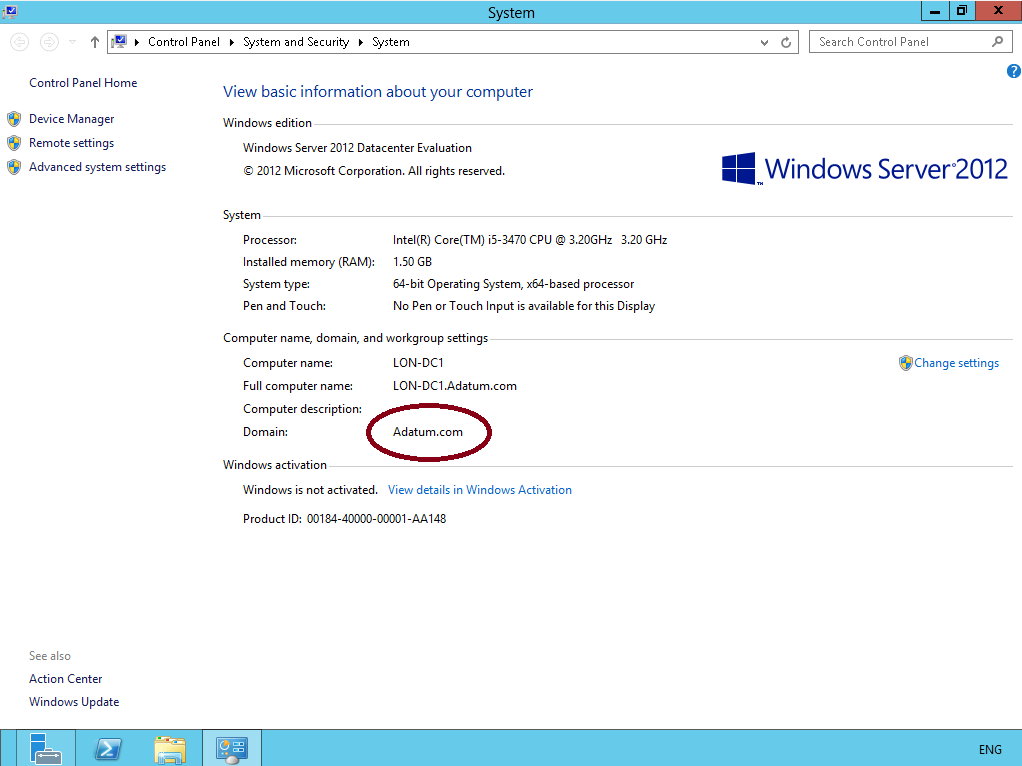 Когда клиент или сервер обращается к узлу KMS, узел добавляет идентификатор компьютера к счетчику, а затем возвращает значение текущего счетчика в ответе.When a client or server contacts the KMS host, the host adds the machine ID to its count and then returns the current count value in its response. Клиент или сервер активируется при достаточно высоком значении счетчика.The client or server will activate if the count is high enough. Клиенты будут активированы, если счетчик равен 25 или выше.Clients will activate if the count is 25 or higher. Выпуски для серверов или томов для продуктов Microsoft Office, будут активированы, если счетчик равен пяти или выше.Servers and volume editions of Microsoft Office products will activate if the count is five or greater. KMS считает только уникальные подключения за последние 30 дней и хранит только 50 последних контактов.The KMS only counts unique connections from the past 30 days, and only stores the 50 most recent contacts.
Когда клиент или сервер обращается к узлу KMS, узел добавляет идентификатор компьютера к счетчику, а затем возвращает значение текущего счетчика в ответе.When a client or server contacts the KMS host, the host adds the machine ID to its count and then returns the current count value in its response. Клиент или сервер активируется при достаточно высоком значении счетчика.The client or server will activate if the count is high enough. Клиенты будут активированы, если счетчик равен 25 или выше.Clients will activate if the count is 25 or higher. Выпуски для серверов или томов для продуктов Microsoft Office, будут активированы, если счетчик равен пяти или выше.Servers and volume editions of Microsoft Office products will activate if the count is five or greater. KMS считает только уникальные подключения за последние 30 дней и хранит только 50 последних контактов.The KMS only counts unique connections from the past 30 days, and only stores the 50 most recent contacts.
Активации KMS допустимы в течение 180 дней (период проверки действительности активации).KMS activations are valid for 180 days, a period known as the activation validity interval. Клиенты KMS должны возобновлять активацию путем подключения к узлу KMS не реже одного раза в 180 дней.KMS clients must renew their activation by connecting to the KMS host at least once every 180 days to stay activated. По умолчанию клиентские компьютеры KMS пытаются возобновлять активацию каждые семь дней.By default, KMS client computers attempt to renew their activation every seven days. После возобновления активации клиента отсчет срока действия активации начинается снова.After a client’s activation is renewed, the activation validity interval begins again.
Выполнение функциональных требований KMSAddressing KMS functional requirements
Для активации на основе KMS требуется подключение TCP/IP.KMS activation requires TCP/IP connectivity. Узлы и клиенты KMS по умолчанию используют службу доменных имен (DNS).KMS hosts and clients are configured by default to use Domain Name System (DNS).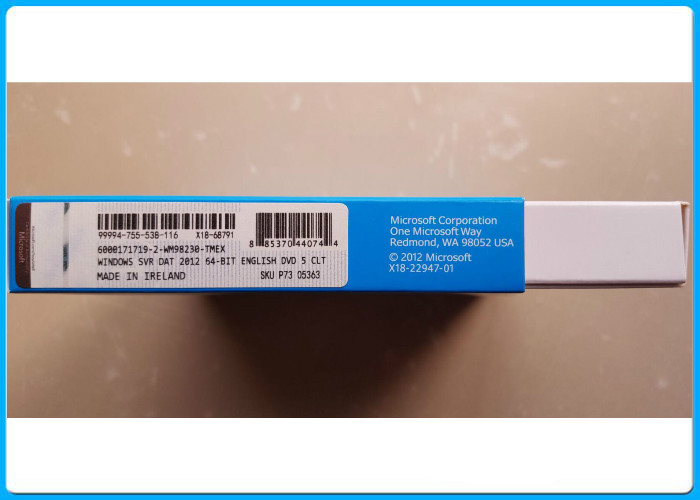 По умолчанию узлы KMS используют динамическое обновление DNS для автоматической публикации информации, которая нужна клиентам KMS для поиска этих узлов и подключения к ним.By default, KMS hosts use DNS dynamic update to automatically publish the information that KMS clients need to find and connect to them. Можно принять эти параметры по умолчанию, либо — в случае особых требований сети и конфигурации безопасности — можно вручную настроить узлы и клиенты KMS.You can accept these default settings, or if you have special network and security configuration requirements, you can manually configure KMS hosts and clients.
По умолчанию узлы KMS используют динамическое обновление DNS для автоматической публикации информации, которая нужна клиентам KMS для поиска этих узлов и подключения к ним.By default, KMS hosts use DNS dynamic update to automatically publish the information that KMS clients need to find and connect to them. Можно принять эти параметры по умолчанию, либо — в случае особых требований сети и конфигурации безопасности — можно вручную настроить узлы и клиенты KMS.You can accept these default settings, or if you have special network and security configuration requirements, you can manually configure KMS hosts and clients.
После активации первого узла KMS можно применить использованный на нем ключ KMS для активации дополнительных узлов KMS в сети (до пяти).After the first KMS host is activated, the KMS key that is used on the first host can be used to activate up to five more KMS hosts on your network. После активации узла KMS администраторы могут до девяти раз повторно активировать тот же узел с одним и тем же ключом.After a KMS host is activated, administrators can reactivate the same host up to nine times with the same key.
Если вашей организации требуется более шести узлов KMS, следует запросить дополнительные активации для ключа KMS организации — например, если одно корпоративное лицензионное соглашение действует для десяти физических расположений и в каждом из них нужен локальный узел KMS.If your organization needs more than six KMS hosts, you should request additional activations for your organization’s KMS key—for example, if you have ten physical locations under one volume licensing agreement and you want each location to have a local KMS host.
Компьютеры, работающие под управлением версий Windows 10, Windows Server 2019, Windows Server 2016, Windows 8.1, Windows Server 2012 R2, Windows Server 2012, Windows 7, Windows Server 2008 R2 с корпоративными лицензиями, по умолчанию являются клиентами KMS, для которых не требуется дополнительная настройка. Computers that are running volume licensing editions of Windows 10, Windows Server 2019, Windows Server 2016, Windows 8.1, Windows Server 2012 R2, Windows Server 2012, Windows 7, Windows Server 2008 R2 are, by default, KMS clients with no additional configuration needed.
Computers that are running volume licensing editions of Windows 10, Windows Server 2019, Windows Server 2016, Windows 8.1, Windows Server 2012 R2, Windows Server 2012, Windows 7, Windows Server 2008 R2 are, by default, KMS clients with no additional configuration needed.
При преобразовании узла KMS, компьютера, использующего ключ MAK или работающего под управлением розничной лицензионной версии Windows, в клиенте KMS необходимо установить соответствующий ключ установки клиента KMS.If you are converting a computer from a KMS host, MAK, or retail edition of Windows to a KMS client, install the applicable KMS Client Setup Key. Дополнительные сведения см. в разделе Ключи установки клиента KMS.For more information, see KMS Client Setup Keys.
Активация Windows с помощью KMS сервера
В этой статье мы покажем, как изменить MAK ключ Windows на публичный KMS ключ и активировать Windows на имеющемся в сети KMS сервере.
Напомним, что сервер активации KMS (Key Management Service) позволяет активировать корпоративные версии Windows и продукты Microsoft Office внутри сети без необходимости соединяться с центром активации MSFT через Интернет или по телефону.
Основные преимущества активации KMS:
- Клиентам KMS для активации системы не требуется доступ к Интернету или телефону, требуется только наличие сетевого доступа к серверу KMS
- KMS-сервер не является критичным компонентом инфраструктуры, и даже если сервер KMS будет недоступен /сломан – клиенты смогут работать в течении полугода. В случае необходимости несложно установить новый сервер, развернуть на нем роль KMS, ввести ключ активации и активировать его. Все ранее активированные KMS клиенты без проблем активируются на новом KMS сервере.
- Инфраструктура KMS проста и расширяема. Один сервер KMS может обслуживать тысячи клиентов
Смена MAK ключа на KMS
В первую очередь необходимо изменить ключ продукта (имеется в виду Windows) на один из общедоступных KMS Client Setup Key. Для каждой редакции Windows используется свой уникальный ключ.
Для каждой редакции Windows используется свой уникальный ключ.
Откройте командную строку с правами администратора и наберите следующую команду:
slmgr.vbs /ipk XXXXX-XXXXX-XXXXX-XXXXX-XXXXX
где XXXX — KMS ключ для вашей версии и редакции Windows, который нужно взять из таблицы в конце статьи.
Например, для активации Windows Server 2012 R2 на KMS сервере нужно задать ключ этой редакции Windows такой командой:
slmgr.vbs /ipk D2N9P-3P6X9-2R39C-7RTCD-MDVJX
Указание адреса KMS сервера
В том случае, если в DNS вашего домена имеется корректная SRV запись, которая позволяет клиентам найти KMS сервер, этот шаг можно пропустить.
Совет. Проверить наличие такой записи в DNS можно помощью утилиты nslookup такой командой: nslookup -q=SRV _VLMCS._TCP.contoso.com
Если клиент не может найти KMS сервер автоматически, можно указать адрес и порт (по-умолчанию 1688) KMS сервера вручную:
slmgr.vbs /skms <имя_или_IP_адрес_KMS_сервера>:1688
Активация Windows на указанном KMS сервере
Чтобы активировать Windows на указанном KMS сервере, выполните команду:
Slmgr.vbs /ato
И дождитесь появления надписи “Product activated successfully”
Проверка статуса KMS активации
Если вы хотите проверить активирована ли ваша Windows, текущий статус активации системы можно получить с помощью команды:
slmgr.vbs /dli
В данном случае, видно, что система активирована на KMS сервере, а ее активация истекает через 180 дней.
Типичные проблемы при KMS активации
Наиболее часто пользователи Windows сталкиваются со следующими ошибками при активации операционной системы на KMS сервере:
- 0xC004F074 – служба KMS недоступна. Это означает, что служба KMS на указанном сервере не запущена, либо доступ к нему ограничен. Рекомендуется проверить, что с клиента на сервере доступен TCP порт 1688 (по умолчанию)
- 0xC004F038 – в сети недостаточно клиентов для активации.
 Чтобы KMS сервер начал выдавать лицензии, необходимо, чтобы к нему за активацией обратилось как минимум 25 компьютеров с клиентскими версиями Windows или 5 клиентов с Windows Server).
Чтобы KMS сервер начал выдавать лицензии, необходимо, чтобы к нему за активацией обратилось как минимум 25 компьютеров с клиентскими версиями Windows или 5 клиентов с Windows Server).
KMS ключи клиентов для разных редакций Windows
Ниже мы собрали в одном месте список общедоступных лицензионных ключей для клиентов KMS для всех поддерживаемых версий Windows. Найти их на сайте MSFT зачастую довольно трудно.
| Версия опереционной системы | Ключи установки клиента KMS |
| Windows Server 2016 | |
| Windows Server 2016 Datacenter | CB7KF-BWN84-R7R2Y-793K2-8XDDG |
| Windows Server 2016 Standard | WC2BQ-8NRM3-FDDYY-2BFGV-KHKQY |
| Windows Server 2016 Essentials | JCKRF-N37P4-C2D82-9YXRT-4M63B |
| Windows 10 | |
| Windows 10 Professional | W269N-WFGWX-YVC9B-4J6C9-T83GX |
| Windows 10 Professional N | Mh47W-N47XK-V7XM9-C7227-GCQG9 |
| Windows 10 Enterprise | NPPR9-FWDCX-D2C8J-H872K-2YT43 |
| Windows 10 Enterprise N | DPh3V-TTNVB-4X9Q3-TJR4H-KHJW4 |
| Windows 10 Education | NW6C2-QMPVW-D7KKK-3GKT6-VCFB2 |
| Windows 10 Education N | 2Wh5N-8QGBV-h32JP-CT43Q-MDWWJ |
| Windows 10 Enterprise 2015 LTSB | WNMTR-4C88C-JK8YV-HQ7T2-76DF9 |
| Windows 10 Enterprise 2015 LTSB N | 2F77B-TNFGY-69QQF-B8YKP-D69TJ |
| Windows 10 Enterprise 2016 LTSB | DCPHK-NFMTC-H88MJ-PFHPY-QJ4BJ |
| Windows 10 Enterprise 2016 LTSB N | QFFDN-GRT3P-VKWWX-X7T3R-8B639 |
| Windows Server 2012 R2 | |
| Windows Server 2012 R2 Standard | D2N9P-3P6X9-2R39C-7RTCD-MDVJX |
| Windows Server 2012 R2 Datacenter | W3GGN-FT8W3-Y4M27-J84CP-Q3VJ9 |
| Windows Server 2012 R2 Essentials | KNC87-3J2TX-XB4WP-VCPJV-M4FWM |
Windows 8.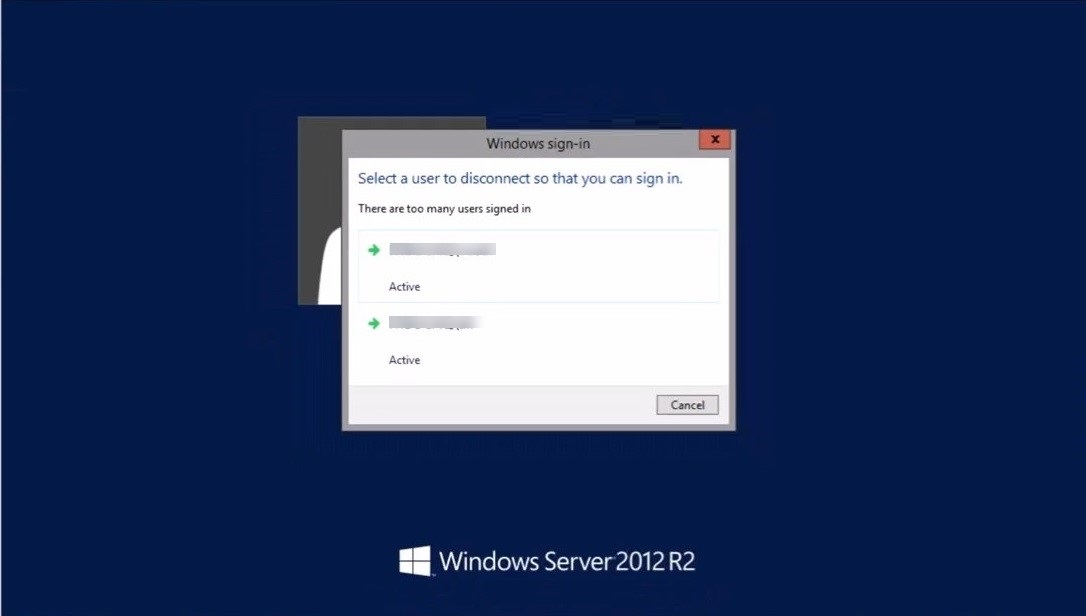 1 1 | |
| Windows 8.1 Professional | GCRJD-8NW9H-F2CDX-CCM8D-9D6T9 |
| Windows 8.1 Professional N | HMCNV-VVBFX-7HMBH-CTY9B-B4FXY |
| Windows 8.1 Enterprise | MHF9N-XY6XB-WVXMC-BTDCT-MKKG7 |
| Windows 8.1 Enterprise N | TT4HM-HN7YT-62K67-RGRQJ-JFFXW |
| Windows Server 2012 | |
| Windows Server 2012 Core | BN3D2-R7TKB-3YPBD-8DRP2-27GG4 |
| Windows Server 2012 Core N | 8N2M2-HWPGY-7PGT9-HGDD8-GVGGY |
| Windows Server 2012 Core Single Language | 2WN2H-YGCQR-KFX6K-CD6TF-84YXQ |
| Windows Server 2012 Core Country Specific | 4K36P-JN4VD-GDC6V-KDT89-DYFKP |
| Windows Server 2012 Server Standard | XC9B7-NBPP2-83J2H-RHMBY-92BT4 |
| Windows Server 2012 Standard Core | XC9B7-NBPP2-83J2H-RHMBY-92BT4 |
| Windows Server 2012 MultiPoint Standard | HM7DN-YVMh4-46JC3-XYTG7-CYQJJ |
| Windows Server 2012 MultiPoint Premium | XNH6W-2V9GX-RGJ4K-Y8X6F-QGJ2G |
| Windows Server 2012 Datacenter | 48HP8-DN98B-MYWDG-T2DCC-8W83P |
| Windows Server 2012 Datacenter Core | 48HP8-DN98B-MYWDG-T2DCC-8W83P |
| Windows 8 | |
| Windows 8 Professional | NG4HW-Vh36C-733KW-K6F98-J8CK4 |
| Windows 8 Professional N | XCVCF-2NXM9-723PB-MHCB7-2RYQQ |
| Windows 8 Enterprise | 32JNW-9KQ84-P47T8-D8GGY-CWCK7 |
| Windows 8 Enterprise N | JMNMF-RHW7P-DMY6X-RF3DR-X2BQT |
| Windows Server 2008 R2 | |
| Windows Server 2008 R2 HPC Edition | FKJQ8-TMCVP-FRMR7-4WR42-3JCD7 |
| Windows Server 2008 R2 Datacenter | 74YFP-3QFB3-KQT8W-PMXWJ-7M648 |
| Windows Server 2008 R2 Enterprise | 489J6-VHDMP-X63PK-3K798-CPX3Y |
| Windows Server 2008 R2 for Itanium-Based Systems | GT63C-RJFQ3-4GMB6-BRFB9-CB83V |
| Windows Server 2008 R2 Standard | YC6KT-GKW9T-YTKYR-T4X34-R7VHC |
| Windows Web Server 2008 R2 | 6TPJF-RBVHG-WBW2R-86QPH-6RTM4 |
| Windows Server 2008 | |
| Windows Server 2008 Datacenter | 7M67G-PC374-GR742-YH8V4-TCBY3 |
| Windows Server 2008 Datacenter without Hyper-V | 22XQ2-VRXRG-P8D42-K34TD-G3QQC |
| Windows Server 2008 for Itanium-Based Systems | 4DWFP-JF3DJ-B7DTH-78FJB-PDRHK |
| Windows Server 2008 Enterprise | YQGMW-MPWTJ-34KDK-48M3W-X4Q6V |
| Windows Server 2008 Enterprise without Hyper-V | 39BXF-X8Q23-P2WWT-38T2F-G3FPG |
| Windows Server 2008 Standard | TM24T-X9RMF-VWXK6-X8JC9-BFGM2 |
| Windows Server 2008 Standard without Hyper-V | W7VD6-7JFBR-RX26B-YKQ3Y-6FFFJ |
| Windows Web Server 2008 | WYR28-R7TFJ-3X2YQ-YCY4H-M249D |
| Windows 7 | |
| Windows 7 Professional | FJ82H-XT6CR-J8D7P-XQJJ2-GPDD4 |
| Windows 7 Professional N | MRPKT-YTG23-K7D7T-X2JMM-QY7MG |
| Windows 7 Enterprise | 33PXH-7Y6KF-2VJC9-XBBR8-HVTHH |
| Windows 7 Enterprise N | YDRBP-3D83W-TY26F-D46B2-XCKRJ |
| Windows 7 Enterprise E | C29WB-22CC8-VJ326-GHFJW-H9Dh5 |
| Windows Vista | |
| Windows Vista Business | YFKBB-PQJJV-G996G-VWGXY-2V3X8 |
| Windows Vista Business N | HMBQG-8h3RH-C77VX-27R82-VMQBT |
| Windows Vista Enterprise | VKK3X-68KWM-X2YGT-QR4M6-4BWMV |
| Windows Vista Enterprise N | VTC42-BM838-43QHV-84HX6-XJXKV |
Активировать Windows 10 по телефону
В этой статье расскажем как активировать Windows 10 по телефону.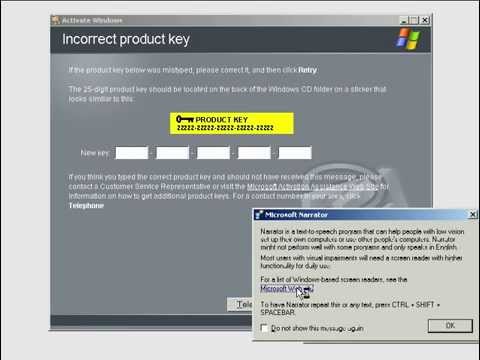 Подробная инструкция с картинками: Если у Вас есть лицензионный ключ Windows 10 (если нет, далее в статье расскажем где его получить) и при онлайн активации у Вас выходят различные ошибки, то в этом случае может помочь активация по телефону.
Подробная инструкция с картинками: Если у Вас есть лицензионный ключ Windows 10 (если нет, далее в статье расскажем где его получить) и при онлайн активации у Вас выходят различные ошибки, то в этом случае может помочь активация по телефону.
1) Первое что нужно сделать — это убедиться, что у Вас есть лицензионный ключ Windows 10, если нет, то можете приобрести Pro или Home версию на следующей странице в нашем интернет-магазине по самой низкой цене.
2) После того как Вы точно убедились, что у Вас есть ключ. Заходим в коммандную строку от имени администратора:
3) Следующим шагом в командной строке нужно ввести: slmgr -ipk XXXXX-XXXXX-XXXXX-XXXXX-XXXXX (где «Х» — это сам ключ). После этого появится окно, что введенный Вами ключ успешно установлен.
4) Далее вводим команду slui 4, что бы перейти к активации по телефону.
5) Выберите страну, в которой находитесь. После нажимаете «Далее»
6) На этом шаге у Вас выйдет следующее окно, в нем будет два номера — платный и бесплатный, можно позвонить на любой, под номерами будет «Код установки», его нужно будет ввести с телефона автоответчику. Можете позвонить на бесплатный по 88002008002 (этот номер так же будет у Вас в окне активации)
7) Порядок действий при звонке по телефону: Нажимаете 1, соглашаясь на запись; Активировать windows — 1; windows 10 — 1; без обновления — 2, нет ключа — 2, нет ошибки — 2, находитесь сейчас за ПК — 1.
После Вас робот попросит ввести «айди установки» — это «код установки», состоящий из 9 блоков. Нужно ввести с телефона эти цифры автоответчику. Далее, после ввода, автоответчик будет диктовать Вам ответные числа, их нужно будет ввести в блоки от А до Н. После того как все введете, нажимаете «Активация Windows».
8) На этом все, если сделали все правильно, то Ваша Windows 10 должна быть активирована.
Активация Windows Server 2016 на KMS сервере
В этой статье мы рассмотрим процедуру развертывания и настройки корпоративного KMS сервера, который может активировать новую серверную платформу от Microsoft — Windows Server 2016.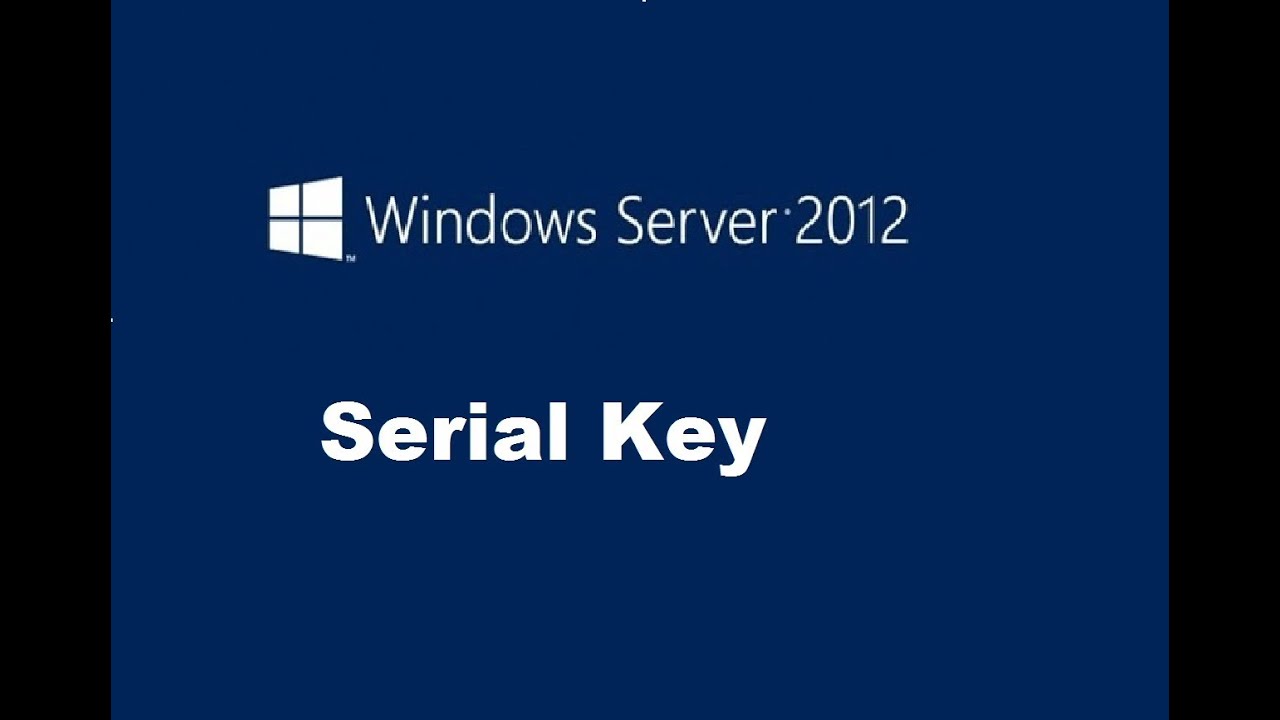 Все основные нюансы работы системы KMS активации, описанные в статье FAQ по KMS активации полностью применимы и к Windows Server 2016.
Все основные нюансы работы системы KMS активации, описанные в статье FAQ по KMS активации полностью применимы и к Windows Server 2016.
Windows Server 2016 может сам выступать в качестве сервера KMS активации при наличии настроенной роли Volume Activation Services, либо активироваться на другом KMS сервере (здесь есть дополнительные требования).
Установка KMS сервера на Windows Server 2016
В том случае, если KMS сервер в домене отсутствуют, роль Volume Activation Services, реализующую функционал KMS активации, можно установить на Windows Server 2016. Подробно этот процесс установки и настройки роли рассматривать не будем, здесь все аналогичной тому, как это было реализовано на Windows Server 2012 R2 (Установка KMS сервера на базе Windows Server 2012 R2).
Достаточно установит роль Volume Activation Services. Сделать это можно из консоли Server Manager или из PowerShell (быстрее и проще):
Install-WindowsFeature -Name VolumeActivation -IncludeAllSubFeature –Include ManagementTools
Примечание. В моем случае, при попытке настройки роли Volume Activation Services с помощью графического мастера, появлялась ошибка “vmw.exe has stopped working”. Как-то победить ее не получилось, так что все дальнейшие операции настройки KMS сервера выполнялись из командой строки.
Обновление текущего KMS сервера для поддержки активации Windows Server 2016
В том случае, если в вашей организации уже развернут KMS сервер на одной из предыдущих версий Windows, совсем не обязательно разворачивать новый Server 2016 с ролью KMS сервера. Возможно проапгрейдить имеющийся сервер для поддержки KMS активации Server 2016.
Если ваш KMS сервер работает под управлением Windows Server 2012, нужно установить два обновления, ссылки на которых имеются в следующих KB:
- KB3058168 https://support.microsoft.com/en-us/kb/3058168 (это обновление требуется для поддержки KMS активации клиентов Windows 10)
- KB3172615 https://support.
 microsoft.com/en-us/kb/3172615 — обновление, позволяющее активировать клиентов Windows Server 2016 и Windows 10 LTSB (1607)
microsoft.com/en-us/kb/3172615 — обновление, позволяющее активировать клиентов Windows Server 2016 и Windows 10 LTSB (1607)
В том случае, если KMS хост развернут на Windows Server 2012 R2, требуется установка обновлений из следующих KB:
- Как и в предыдущем случае KB3058168
- KB3172614 https://support.microsoft.com/kb/3172614
Для роли KMS на Windows Server 2008R2 (эта версия ОС находится в режиме расширенной поддержки), таких обновления нет. Таким образом, использовать KMS на Windows Server 2008 R2 для активации Windows Server 2016 или Windows 10 Enterprise 2016 LTSB нельзя.
Активация KMS сервера CSVLK ключом
После установки / обновления KMS сервера, нужно активировать его ключом CSVLK (так называемый KMS Host Key). Получить этот ключ можно с сайта Microsoft Volume License (VLSC). Нужный ключ называется Windows Srv 2016 DataCtr/Std KMS и находится в разделе License -> Relationship Summary -> Product Keys.
Затем нужно установить ключ командой:
cscript.exe %windir%\system32\slmgr.vbs /ipk <xxxx-xxxx-xxxx-xxxx-xxxx>
и активировать KMS сервер
cscript.exe %windir%\system32\slmgr.vbs /ato
В том случае, если система изолированная от интернета, активировать KMS сервер можно по телефону:
Получим ID установки (Installation ID)
cscript.exe %windir%\system32\slmgr.vbs /dti
Звоним в центр активации Microsoft своей страны (список телефонов есть в файле %windir%System32\SPPUI\Phone.inf) и получаем свой код подтверждения (confirmation ID)
И применяем код:
cscript.exe %windir%\system32\slmgr.vbs /atp <ConfirmationID>
Проверить успешность активации KMS сервера можно с помощью команды:
cscript.exe %windir%\system32\slmgr. vbs /dlv
vbs /dlv
На успешность активации KMS хоста указывают значения VOLUME_KMS_WS16 channel и License Status: Licensed.
Активация Windows Server 2016 на KMS сервере
После активации KMS сервер может активировать компьютеры с Windows Server 2016. Для активации на клиенте должен быть указан специальный публичный ключ установки клиента KMS ( представлен ниже).
Указать ключ установки можно так:
cscript.exe %windir%\system32\slmgr.vbs /ipk xxxxx-xxxxx-xxxxx-xxxxx-xxxxx
Зададим адрес KMS сервера (не обязательно при наличии в домене DNS записи SRV (_VLMCS), по которой клиент может сам найти KMS сервер в домене).
cscript.exe %windir%\system32\slmgr.vbs /skms kms-server.winitpro.ru:1688
И активируем ОС:
cscript.exe %windir%\system32\slmgr.vbs /ato
Публичные KMS ключи для Windows Server 2016
Список общедоступных KMS ключей для разных редакции Windows Server 2016 представлен в таблице ниже:
| Редакция ОС | KMS клоч |
| Windows Server 2016 Datacenter | CB7KF-BWN84-R7R2Y-793K2-8XDDG |
| Windows Server 2016 Standard | WC2BQ-8NRM3-FDDYY-2BFGV-KHKQY |
| Windows Server 2016 Essentials | JCKRF-N37P4-C2D82-9YXRT-4M63B |
Активация Windows Server 2016 через Active Directory Based Activation
Как и в случае с Windows 2012, Windows Server 2016 поддерживает автоматическую активацию в домене через AD — Active Directory Based Activation (ADBA). Как и ранее, для работы этого типа активации, нужно соответствующим образом настроить службу Volume Activation Services (подробности описаны здесь)
Как настроить KMS сервер активации Windows и MS Office в сети
Добрый день уважаемые читатели, сегодня хочу вам рассказать, как в корпоративных сетях, где есть домен Active Directory производится активация операционных систем Windows и офисных продуктов MS Office.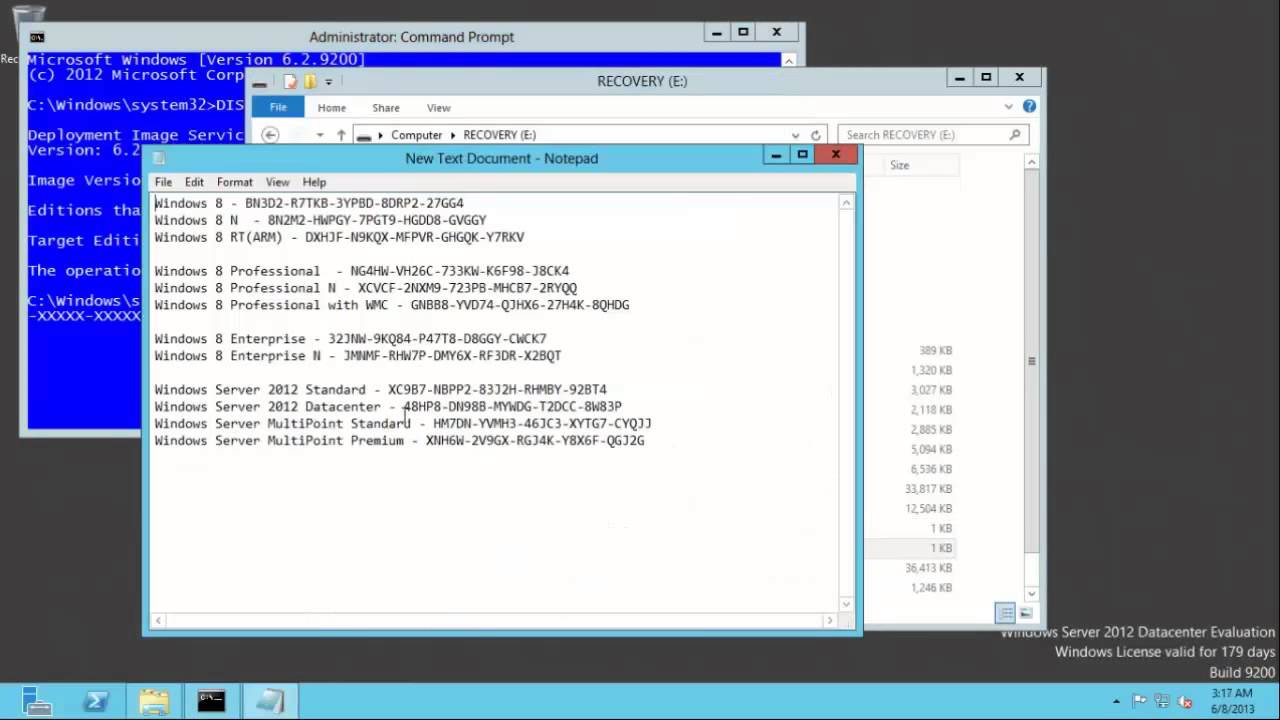 Хочу отметить, что сделать вы это сможете, если имеет специальный, купленный ключ, если же у вас его нет, то вам поможет альтернативный метод активации Windows и Office, но помните, что правильнее все же покупать программные продукты, так как может наступить время, что вас могут проверить.
Хочу отметить, что сделать вы это сможете, если имеет специальный, купленный ключ, если же у вас его нет, то вам поможет альтернативный метод активации Windows и Office, но помните, что правильнее все же покупать программные продукты, так как может наступить время, что вас могут проверить.
Что такое активация
Активация Windows или продукта — это механизм, который призван произвести проверку программного обеспечения производителем. Благодаря активации, подтверждается подлинность программного продукта и то, что на него есть легитимные права и, что он не был скомпрометирован. В процессе активации будет произведена связь между ключом продукта и конкретной установкой программного обеспечения на устройстве. До Windows 8, процесс проверки подлинности и активации (с использованием средства Windows Genuine), производились независимо, что создавало путаницу, но с выходом восьмерки и последующих операционных систем, все упростилось и активация, и проверка подлинности проводятся одновременно.
Способы активации Windows
Можно выделить три способа активации операционных систем Windows:
- Retail поставка или розничная продажа. Вы наверняка видели установочные диски Microsoft, на которых написан ключ, его пользователь указывает при установке и активации, по интернету или телефону.
- OEM ключи, это наклейки, идущие на самих устройствах, с предустановленной ОС. OEM производители активирую систему на своей стороне, с помощью специального ПО в ней, но конечный пользователь этого делать не будет, все уже активировано до его покупки.
- Корпоративная лицензия volume > это кар раз и есть KMS или ADBA
Многих может волновать вопрос, что произойдет если я вовремя не активирую систему, по сути ничего, у вас как раньше она не будет перезагружаться каждые 3 часа, единственное, вы можете потерять часть настроек, доступных для редактирования.
Что такое KMS и ADBA
Представьте себе ситуацию, что есть компания у которой развернут домен Active Directory на Windows Server 2012 R2 и в нем 500 компьютеров и 20 серверов.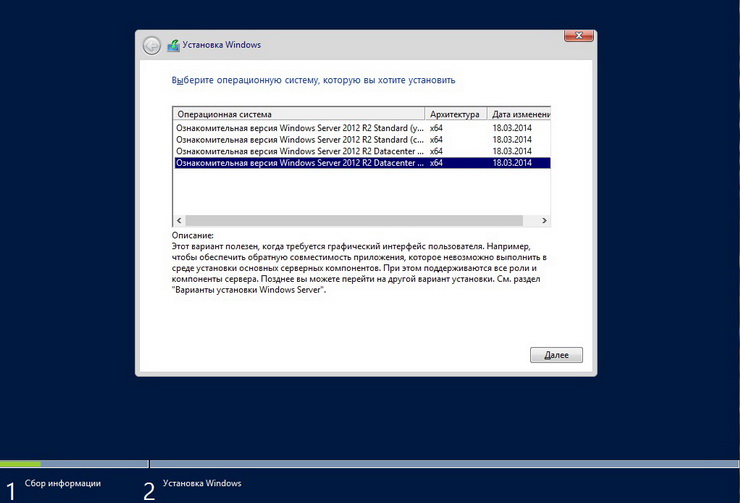 Клиентские операционные системы от Windows 7 до Windows 10, а серверные платформы работают на Windows Server 2008 R2 до Windows Server 2016. Согласитесь, что сервера, то еще можно активировать вручную, а вот 500 клиентских станций, очень муторно, да и отслеживание лицензий, очень непростое дело. Для таких случаев корпорация Microsoft имеет три пути, помогающие решить данные задачи:
Клиентские операционные системы от Windows 7 до Windows 10, а серверные платформы работают на Windows Server 2008 R2 до Windows Server 2016. Согласитесь, что сервера, то еще можно активировать вручную, а вот 500 клиентских станций, очень муторно, да и отслеживание лицензий, очень непростое дело. Для таких случаев корпорация Microsoft имеет три пути, помогающие решить данные задачи:
- VAMT (Volume Activation Management Tool)> сервер, ручной активации, для небольшого парка систем
- KMS (Key Management Service) > автоматический сервер активации Windows и MS Office, я буду рассматривать именно его.
- Active Directory Based Activation (ADBA) > служба активации корпоративных лицензий, появилась для активации систем начиная с Windows 8 и Windows Server 2012, имеет больший приоритет перед KMS сервером.
Как работает KMS сервер
Как я вам не перестаю говорить, прежде, чем что-то настраивать, нужно, понять как оно работает, это сильно потом упростит поиск неисправностей при нештатной ситуации. И так, сервер многопользовательской активации или просто KMS, это компьютер или виртуальная машина, работающая на серверной операционной системе Windows Server 2008 R2 и выше, в задачи которой входит обслуживание механизма активации компьютеров в сети. Принцип работы KMS очень простой, вы в личном кабинете с корпоративными лицензиями, получаете специальный серверный KMS ключ.
https://www.microsoft.com/Licensing/servicecenter/default.aspx
В разделе ключи и загрузки.
Выбираете нужный продукт, в моем примере это Office Professional Plus 2013 with SP1, вы обнаружите MAK ключ и KMS ключ. Первый для ввода ключа на клиентской машине, а второй на сервере активации.
После того, как ключ получен, вы его с помощью специального скрипта должны его активировать. В результате чего у вас в DNS, появится новая запись формата SRV _VLMCS._TCP_название домена и отвечать она будет по порту 1688, именно на нем работает сервер KMS, для активации Office и Windows.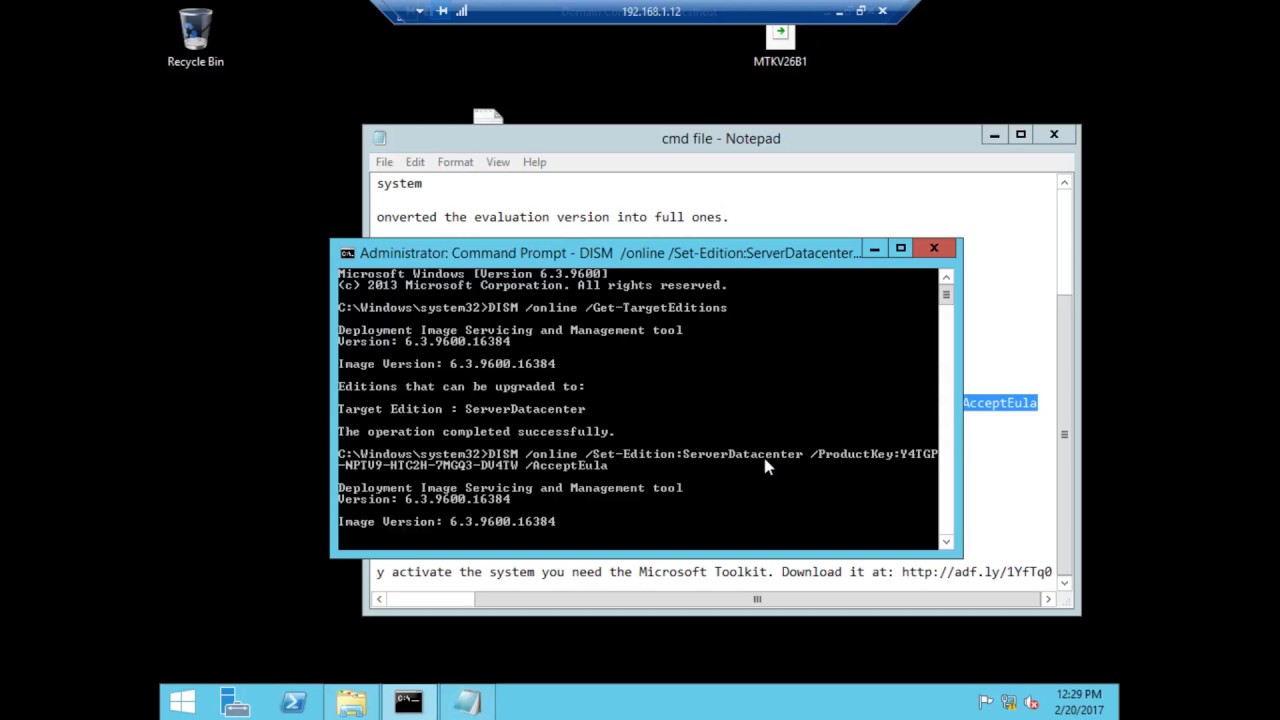
Еще посмотреть список серверов в лесу Active Directory можно командой:
nslookup -q=SRV _VLMCS._TCP.имя вашего домена
Если схематично это расписать, то выглядит вот так. Клиент попав в локальную сеть предприятия, делает запрос к DNS серверу, на предмет наличия SRV _VLMCS._TCP_название домена записи, если таковая находится, то он идет к KMS серверу и активируется, на 180 дней, через которые он снова к нему обратиться.
Как работает ADBA сервер
С появлением таких операционных систем, как Windows 8.1, Windows Server 2012 R2 и выше, усовершенствовался процесс активации, все больше завязывающий его на Active Directory. У вас теперь появилась роль Active Directory Based Activation (ADBA) или если по-русски Службы активации корпоративных лицензий, ее задачей является активация операционных систем, кто являются членами домена AD. Преимущество в том, что она работает по стандартным портам Active Directory и дополнительных, как у KMS 1688, открывать не нужно, все идет по портам LDAP. Клиент обращается к полноценному контроллеру домена, не RODC, где можно только считывать. ADBA, так же активирует на 180 дней доменные компьютеры, через 6 месяцев, она автоматически продлит активацию. Если компьютер перестает быть частью домена, то у него слетает активация. Службы активации корпоративных лицензий активируют клиентов в пределах всего леса Active Directory.
Принцип работы очень простой, после присоединения рабочей станции к домену, компьютер или портативное устройство запрашивает имеет универсальный ключ многократной установки GVLK и сравнивают его с активацией, определяемой ключом GVLK, если они совпадают, то выполняется повторная активация. По умолчанию, попытки повторной активации выполняются каждые 7 дней. Если по каким, то причинам из Active Directory не получается получить объект активации, то будет сделана попытка поиска в сети KMS сервера.
Универсальный ключ многократной установки (GVLK — Generic Volume License Key) — это специальный публичный ключ KMS, использующийся для активации, ниже я приведу списки этих ключей.
Списки ключей (GVLK — Generic Volume License Key)
Ниже я представлю подробный список универсальных ключей многократной установки, в будущем этот список будет пополняться.
GVLK ключи для Windows Server 2019 и Windows 10 LTSC
- Windows Server 2019 Datacenter — WMDGN-G9PQG-XVVXX-R3X43-63DFG
- Windows Server 2019 Standard — N69G4-B89J2-4G8F4-WWYCC-J464C
- Windows Server 2019 Essentials — WVDHN-86M7X-466P6-VHXV7-YY726
- Windows 10 Enterprise LTSC 2019 — M7XTQ-FN8P6-TTKYV-9D4CC-J462D
- Windows 10 Enterprise N LTSC 2019 — 92NFX-8DJQP-P6BBQ-THF9C-7CG2H
GVLK ключи для Windows Server 2016 и Windows 10
- Windows 10 Professional > W269N-WFGWX-YVC9B-4J6C9-T83GX
- Windows 10 Professional N > Mh47W-N47XK-V7XM9-C7227-GCQG9
- Windows 10 Enterprise > NPPR9-FWDCX-D2C8J-H872K-2YT43
- Windows 10 Enterprise N > DPh3V-TTNVB-4X9Q3-TJR4H-KHJW4
- Windows 10 Education > NW6C2-QMPVW-D7KKK-3GKT6-VCFB2
- Windows 10 Education N > 2Wh5N-8QGBV-h32JP-CT43Q-MDWWJ
- Windows 10 Enterprise 2015 LTSB > WNMTR-4C88C-JK8YV-HQ7T2-76DF9
- Windows 10 Enterprise 2015 LTSB N > 2F77B-TNFGY-69QQF-B8YKP-D69TJ
- Windows Server 2016 Datacenter > CB7KF-BWN84-R7R2Y-793K2-8XDDG
- Windows Server 2016 Standard > WC2BQ-8NRM3-FDDYY-2BFGV-KHKQY
- Windows Server 2016 Essentials > JCKRF-N37P4-C2D82-9YXRT-4M63B
GVLK ключи для Windows Server 2012 R2 и Windows 8.1
- Windows 8.1 Professional > GCRJD-8NW9H-F2CDX-CCM8D-9D6T9
- Windows 8.1 Professional > N HMCNV-VVBFX-7HMBH-CTY9B-B4FXY
- Windows 8.1 Enterprise > MHF9N-XY6XB-WVXMC-BTDCT-MKKG7
- Windows 8.1 Enterprise N > TT4HM-HN7YT-62K67-RGRQJ-JFFXW
- Windows Server 2012 R2 Standard > D2N9P-3P6X9-2R39C-7RTCD-MDVJX
- Windows Server 2012 R2 Datacenter > W3GGN-FT8W3-Y4M27-J84CP-Q3VJ9
- Windows Server 2012 R2 Essentials > KNC87-3J2TX-XB4WP-VCPJV-M4FWM
GVLK ключи для Windows Server 2012 и Windows 8
- Windows 8 Professional > NG4HW-Vh36C-733KW-K6F98-J8CK4
- Windows 8 Professional N > XCVCF-2NXM9-723PB-MHCB7-2RYQQ
- Windows 8 Enterprise > 32JNW-9KQ84-P47T8-D8GGY-CWCK7
- Windows 8 Enterprise N > JMNMF-RHW7P-DMY6X-RF3DR-X2BQT
- Windows Server 2012 Core > BN3D2-R7TKB-3YPBD-8DRP2-27GG4
- Windows Server 2012 Core N > 8N2M2-HWPGY-7PGT9-HGDD8-GVGGY
- Windows Server 2012 Core Single Language > 2WN2H-YGCQR-KFX6K-CD6TF-84YXQ
- Windows Server 2012 Core Country Specific > 4K36P-JN4VD-GDC6V-KDT89-DYFKP
- Windows Server 2012 Server Standard > XC9B7-NBPP2-83J2H-RHMBY-92BT4
- Windows Server 2012 Standard Core > XC9B7-NBPP2-83J2H-RHMBY-92BT4
- Windows Server 2012 MultiPoint Standard > HM7DN-YVMh4-46JC3-XYTG7-CYQJJ
- Windows Server 2012 MultiPoint Premium > XNH6W-2V9GX-RGJ4K-Y8X6F-QGJ2G
- Windows Server 2012 Datacenter > 48HP8-DN98B-MYWDG-T2DCC-8W83P
- Windows Server 2012 Datacenter Core > 48HP8-DN98B-MYWDG-T2DCC-8W83P
GVLK ключи для Windows 7 and Windows Server 2008 R2
- Windows 7 Professional > FJ82H-XT6CR-J8D7P-XQJJ2-GPDD4
- Windows 7 Professional N > MRPKT-YTG23-K7D7T-X2JMM-QY7MG
- Windows 7 Professional E > W82YF-2Q76Y-63HXB-FGJG9-GF7QX
- Windows 7 Enterprise > 33PXH-7Y6KF-2VJC9-XBBR8-HVTHH
- Windows 7 Enterprise > N YDRBP-3D83W-TY26F-D46B2-XCKRJ
- Windows 7 Enterprise E > C29WB-22CC8-VJ326-GHFJW-H9Dh5
- Windows Server 2008 R2 Web > 6TPJF-RBVHG-WBW2R-86QPH-6RTM4
- Windows Server 2008 R2 HPC edition > TT8MH-CG224-D3D7Q-498W2-9QCTX
- Windows Server 2008 R2 Standard > YC6KT-GKW9T-YTKYR-T4X34-R7VHC
- Windows Server 2008 R2 Enterprise > 489J6-VHDMP-X63PK-3K798-CPX3Y
- Windows Server 2008 R2 Datacenter > 74YFP-3QFB3-KQT8W-PMXWJ-7M648
- Windows Server 2008 R2 for Itanium-based Systems > GT63C-RJFQ3-4GMB6-BRFB9-CB83V
GVLK ключи для Windows 1709
- Windows Server Datacenter 6Y6KB-N82V8-D8CQV-23MJW-BWTG6
- Windows Server Standard DPCNP-XQFKJ-BJF7R-FRC8D-GF6G4
GVLK ключи для Office
- Office Professional Plus 2010 > VYBBJ-TRJPB-QFQRF-QFT4D-h4GVB
- Office Standard 2010 > V7QKV-4XVVR-XYV4D-F7DFM-8R6BM
- Office Home and Business 2010 > D6QFG-VBYP2-XQHM7-J97RH-VVRCK
- Office 2013 профессиональный плюс > PGD67-JN23K-JGVWV-KTHP4-GXR9G
- Office 2013 профессиональный плюс > YC7DK-G2NP3-2QQC3-J6H88-GVGXT
- Project 2013 Professional > NFKVM-DVG7F-TYWYR-3RPHY-F872K
- Project 2013 Professional > FN8TT-7WMH6-2D4X9-M337T-2342K
- Visio 2013 Professional > B3C7Q-D6Nh3-2VRFW-HHWDG-FVQB6
- Visio 2013 Professional > C2FG9-N6J68-H8BTJ-BW3QX-RM3B3
- Office edition > XQNVK-8JYDB-WJ9W3-YJ8YR-WFG99
- Office Professional Plus 2016 > JNRGM-WHDWX-FJJG3-K47QV-DRTFM
- Project Professional 2016 > YG9NW-3K39V-2T3HJ-93F3Q-G83KT
- Project Standard 2016 > GNFHQ-F6YQM-KQDGJ-327XX-KQBVC
- Visio Professional 2016 > PD3PC-RHNGV-FXJ29-8JK7D-RJRJK
- Visio Standard 2016 > 7WHWN-4T7MP-G96JF-G33KR-W8GF4
- Access 2016 > GNH9Y-D2J4T-FJHGG-QRVH7-QPFDW
- Excel 2016 > 9C2PK-NWTVB-JMPW8-BFT28-7FTBF
- OneNote 2016 > DR92N-9HTF2-97XKM-XW2WJ-XW3J6
- Outlook 2016 > R69KK-NTPKF-7M3Q4-QYBHW-6MT9B
- PowerPoint 2016 > J7MQP-HNJ4Y-WJ7YM-PFYGF-BY6C6
- Publisher 2016 > F47MM-N3XJP-TQXJ9-BP99D-8K837
- Skype for Business 2016 > 869NQ-FJ69K-466HW-QYCP2-DDBV6
- Word 2016 > WXY84-JN2Q9-RBCCQ-3Q3J3-3PFJ6
- Office Professional Plus 2019 — NMMKJ-6RK4F-KMJVX-8D9MJ-6MWKP
- Office Standard 2019 — 6NWWJ-YQWMR-QKGCB-6TMB3-9D9HK
- Project Professional 2019 — B4NPR-3FKK7-T2MBV-FRQ4W-PKD2B
- Project Standard 2019 — C4F7P-NCP8C-6CQPT-MQHV9-JXD2M
- Visio Professional 2019 — 9BGNQ-K37YR-RQHF2-38RQ3-7VCBB
- Visio Standard 2019 — 7TQNQ-K3YQQ-3PFH7-CCPPM-X4VQ2
- Access 2019 — 9N9PT-27V4Y-VJ2PD-YXFMF-YTFQT
- Excel 2019 — TMJWT-YYNMB-3BKTF-644FC-RVXBD
- Outlook 2019 — 7HD7K-N4PVK-BHBCQ-YWQRW-XW4VK
- PowerPoint 2019 — RRNCX-C64HY-W2MM7-MCH9G-TJHMQ
- Publisher 2019 — G2KWX-3NW6P-PY93R-JXK2T-C9Y9V
- Skype for Business 2019 — NCJ33-JHBBY-HTK98-MYCV8-HMKHJ
- Word 2019 — PBX3G-NWMT6-Q7XBW-PYJGG-WXD33
Что использовать KMS или ADBA
Логичный вопрос, что лучше использовать Active Directory Based Activation или Key Management Service, тут все по ситуации. Если у вас в локальной сети, активация требуется только для операционных систем Windows 8 и выше, а серверных от Windows Server 2012 и выше, то вам вполне достаточно будет установить ADBA сервер, если же потребуется активировать старые версии Windows 7 или офисные продукты, то без KMS сервера уже никак.
Если у вас в локальной сети, активация требуется только для операционных систем Windows 8 и выше, а серверных от Windows Server 2012 и выше, то вам вполне достаточно будет установить ADBA сервер, если же потребуется активировать старые версии Windows 7 или офисные продукты, то без KMS сервера уже никак.
Порядок активации Windows будет такой, вначале при попадании в сеть, компьютер будет искать в домене Службы активации корпоративных лицензий (Active Directory Based Activation), если же он не может их найти, то далее он ищет сервер KMS, у которого пытается активироваться, если его нет, то вы получите не активированную систему.
У KMS сервера есть требование, перед тем как он начнет раздавать лицензии (GVLK ключи), к нему должны обратиться минимум 5 разных серверов или виртуальных машин с Windows Server и минимум 25 клиентских компьютеров под управлением Windows 7 или более поздней версии. KMS сервер под управлением Windows Server 2012 должны в течение 30 дней подключиться к активным клиентским компьютерам Key Management Service.
Если вашей организации или филиале, не насчитывается 25 и более клиентских операционных систем, то вам нужно использовать MAK-активацию.
Установка и настройка Active Directory Based Activation
У меня есть контроллер домена, на нем я хочу установить роль Службы активации корпоративных лицензий (AD BA). Для установки, можно воспользоваться как графическим интерфейсом, так и powershell, я разберу оба метода. Открываем диспетчер сервера и нажимаем добавить роли и компоненты.
оставляем выбор на «Установка ролей или компонентов»
выбираем сервер из пула, если это требуется.
на следующем шаге находим роль Службы активации корпоративных лицензий (AD BA)
на следующем шаге вам подробнее расскажут про службу активации корпоративных лицензий, жмем далее.
далее нажимаем установить, через пару мгновений все установится.
То же самое можно выполнить и через powershell, для этого введите команду:
Install-WindowsFeature VolumeActivation –IncludeManagementTools
Если вы захотите производить настройку Active Directory Based Activation на клиентской версии Windows 8. 1-10 и выше, то вам необходимо будет установить пакет RSAT в котором есть оснастка Volume Activation Tools, для последующей настройки.
1-10 и выше, то вам необходимо будет установить пакет RSAT в котором есть оснастка Volume Activation Tools, для последующей настройки.
После установки AD BA запускайте оснастку Средства активации корпоративных лицензий (Volume Activation Tools)
Либо через быстрый запуск, через окно выполнить в котором нужно ввести vmw.exe.
На первом окне вы увидите знакомство со службой активации корпоративных лицензий, жмем сразу далее.
Обратите внимание, что нужно быть администратором предприятия для настройки Active Directory Based Activation
Интерфейс утилиты очень простой, так как у вас всего два варианта:
- Активация с помощью Active Directory
- Службы управления ключами (KMS)
Выбираем первый вариант.
Далее вы указываете ваш KMS ключ (серверный). (для KMS и ADBA используется один и тот же ключ), его имя (позволяет в дальнейшем более удобно работать со множеством ключей), так как я в своем примере хочу активировать через KMS сервер Windows Server 2012 R2, то и подписываю отображаемое имя, соответственно.
следующим шагом, будет подтверждение вашего KMS ключа, тут либо через интернет, либо по телефону.
Далее вас предупредят, что эта операция добавит объект активации с помощью Active Directory в лес доменов.
Если вы не администратор предприятия, то вы получите ошибку доступа.
Далее, после того как все контроллеры домена произведут репликацию, клиентские и серверные операционные системы, включенные в домен, начнут получать лицензии активации от Active Directory Based Activation и использовать GVLK ключи. И самое классное, что на клиентских компьютерах, больше ничего настраивать не нужно, список GVLK ключей, я приводил выше.
Еще раз обращаю внимание, что в домене, у вас нет выделенного сервера Active Directory Based Activation или отдельной службы, все размазано на все контроллеры домена, так как атрибуты лежат в общей базе данных. Если вам интересно, где в Active Directory лежит информация о активации ADBA, то делаем следующее, открываем ADSIEdit и переходим в раздел:
CN=Activation Objects,CN=Microsoft SPP,CN=Services,CN=Configuration
и переходим к Activation Object
Хочу сразу предостеречь, чтобы у вас не было соблазна тут ничего редактировать, лучше и правильнее использовать оснастку службы корпоративной активации лицензировании
Установка и настройка KMS (Key Management Service)
Развертывание лицензионного KMS сервера в доменной сети 2008R2/Win7 / Sandbox / Habr
Признаться, когда сверху спустили распоряжение перевести офис на лицензионные Windows-рельсы, я подумал, что работы на день максимум. Но не тут-то было. Оказалось, что в сети практически невозможно найти инструкцию по установке официального KMS сервера, погребенную под тоннами мануалов по взлому активаций и установке пиратского KMS. Поиск в technet страдает неизвестной болезнью и постоянно подсовывает мне инструкции по установке KMS для Win2003 и Vista. Даже на Хабре практически ничего не было. Я решил исправить ситуацию.
Но не тут-то было. Оказалось, что в сети практически невозможно найти инструкцию по установке официального KMS сервера, погребенную под тоннами мануалов по взлому активаций и установке пиратского KMS. Поиск в technet страдает неизвестной болезнью и постоянно подсовывает мне инструкции по установке KMS для Win2003 и Vista. Даже на Хабре практически ничего не было. Я решил исправить ситуацию.
Итак, вы стали счастливым обладателем KMS ключей для Win2008R2 и Win7. Обращаю ваше внимание на то, что ключ для Win2008R2 единый и для редакции Standart и для редакции Enterprise. Теперь необходимо поднять KMS-host в сети, и делать мы это будем в два приема. В качестве KMS должна выступать машина под управлением соответствующей операционной системы.
Подготовка
Вариант первый, идеологически правильный. Создаем в Active Directory группу безопасности (к примеру «KMS_hosts»), и добавляем туда будущий/будущие KMS-host. После чего идем в настройки главного DNS-сервера и в настройках безопасности разрешаем этой группе создание SRV-записей.
Вариант второй, если вы любите делать все руками или если ваш DNS не поддерживает динамическую регистрацию записей. Запускаем консоль управления DNS-сервером и выбираем Forward Lookup Zones в вашем домене. Из пункта меню «Action» консоли выбираем «Other New Records» и указываем «Service Location (SRV)». Создаем запись со следующими параметрами:
- Service: _VLMCS
- Protocol: _TCP
- Port number: 1688
- Host offering the service: <FQDN_of_KMS_Host>
В будущем, если по какой-либо причине вам придется добавлять/переносить KMS сервер, в первом случае вам будет достаточно отредактировать группу безопасности, а во втором добавить руками новую запись и удалить старую.
Установка
На сервере, на котором планируется установить KMS, запускаем командную строку от имени администратора (правой кнопкой мыши клик по иконке и выбор «Run as administrator»).
Вводим следующие команды:
slmgr.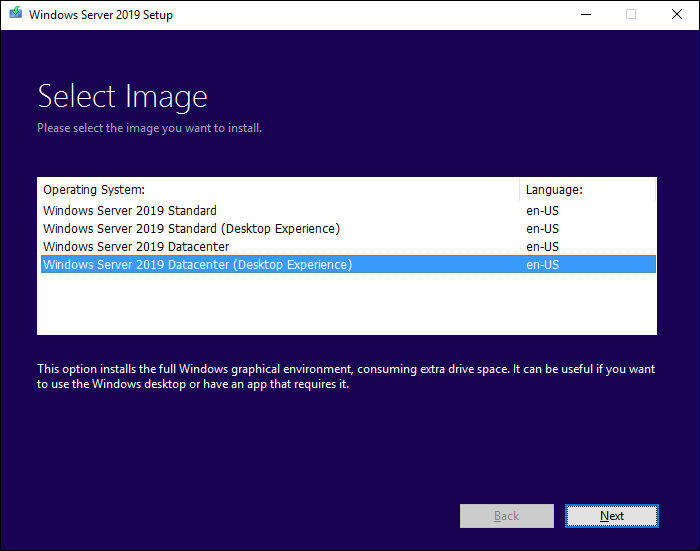 vbs /ipk [KmsKey] — установка полученного от Microsoft KMS-ключа. Внимание, это ключ именно для KMS сервера. Он дает возможность создать до 6 точек активации, каждую из которых можно реактивировать не более 10 раз. Если у вас все нуждающиеся в лицензировании компьютеры находятся в одной сети, использовать этот ключ более одного раза нет смысла.
vbs /ipk [KmsKey] — установка полученного от Microsoft KMS-ключа. Внимание, это ключ именно для KMS сервера. Он дает возможность создать до 6 точек активации, каждую из которых можно реактивировать не более 10 раз. Если у вас все нуждающиеся в лицензировании компьютеры находятся в одной сети, использовать этот ключ более одного раза нет смысла.
slmgr.vbs /ato – запуск активации Windows через интернет
Если же доступа к интернет нет, запустите вместо предыдущей команды вот эту
slui.exe 4 – для активации по телефону
После этих действий статус Windows вашего KMS-hosta поменяется на «Активировано», а в DNS сервере в Forward Lookup Zones/_TCP появится SRV-запись c именем вашего KMS сервера. Если же запись не появилась, принудительно заставьте KMS сервер зарегистрироваться командой slmgr.vbs /sdns и перезапустите его.
Осталась мелочь – настроить брандмауэр. Несмотря на то, что Microsoft утверждает, что для нормального функционирования службы достаточно разрешить в настройках брандмауэра правило для трафика WMI, мне пришлось создавать дополнительное правило для открытия порта 1688.
В случае, если вам не нравится порт 1688, вы можете его изменить командой slmgr.vbs /sprt [Порт]. Правда вам придется также изменить SRV-запись в DNS, если вы создавали ее вручную и правило в брандмауэре.
Перезапускаем службу:
net stop sppsvc && net start sppsvc
И наконец, активация клиентов
Если клиентский Windows устанавливался со скачанного с Volume Licensing Service Center образа, все что нужно сделать – это в командной строке под правами администратора запустить команду slmgr.vbs /ato. Система сама найдет в DNS адрес KMS сервера, подключится к нему и оставит запрос на активацию. Напоминаю, что активация начнется после 5 запросов от серверов, или 25 запросов от клиентских операционных систем.
Если Windows зарегестрирован уже MAC ключем, или у вас стоит Retail версия операционной системы, то список необходимых команд увеличивается на одну:
slmgr.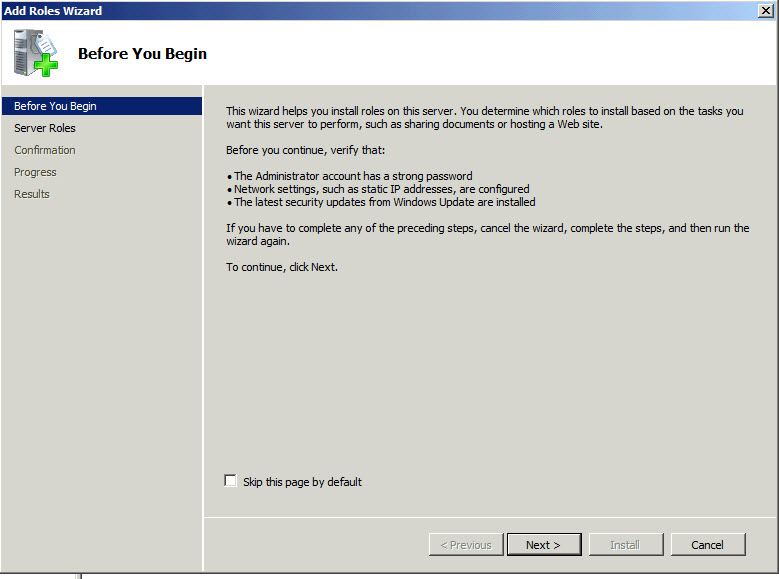 vbs /ipk [KmsSetupKey]
vbs /ipk [KmsSetupKey]
slmgr.vbs /ato
Здесь [KmsSetupKey] — это один из нижеприведенных ключей, сообразно редакции:
- Windows 7 Professional — FJ82H-XT6CR-J8D7P-XQJJ2-GPDD4
- Windows 7 Professional N — MRPKT-YTG23-K7D7T-X2JMM-QY7MG
- Windows 7 Enterprise — 33PXH-7Y6KF-2VJC9-XBBR8-HVTHH
- Windows 7 Enterprise N — YDRBP-3D83W-TY26F-D46B2-XCKRJ
- Windows 7 Enterprise E — C29WB-22CC8-VJ326-GHFJW-H9Dh5
- Windows Server 2008 R2 HPC Edition — FKJQ8-TMCVP-FRMR7-4WR42-3JCD7
- Windows Server 2008 R2 Datacenter — 74YFP-3QFB3-KQT8W-PMXWJ-7M648
- Windows Server 2008 R2 Enterprise — 489J6-VHDMP-X63PK-3K798-CPX3Y
- Windows Server 2008 R2 for Itanium-Based Systems — GT63C-RJFQ3-4GMB6-BRFB9-CB83V
- Windows Server 2008 R2 Standard — YC6KT-GKW9T-YTKYR-T4X34-R7VHC
- Windows Web Server 2008 R2 — 6TPJF-RBVHG-WBW2R-86QPH-6RTM4
Hints:
- Узнать количество запросов на активацию можно, запустив на KMS сервере команду slmgr.vbs /dli С помощью этой же команды, запущенной на клиентском компьютере, можно узнать состояние и тип лицензии на нем.
- Software Licensing Service (slmgr.vbs) может быть запущен удаленно:
slmgr.vbs TargetComputerName [username] [password] /parameter [options] - Если по какой-либо причине вы не хотите публиковать адрес KMS сервера в DNS, то этот функционал можно отключить на сервере командой slmgr.vbs /cdns, а на клиентских компьютерах вручную указывать KMS сервер командой slmgr.vbs /skms [KmsHostName:port]
- Если клиентский компьютер был «навечно затриален» с помощью запрета доступа к файлу sppcomapi.dll, то перед активацией необходимо вернуть права к исходным:
takeown /F %WINDIR%\System32\sppcomapi.dll
icacls %WINDIR%\System32\sppcomapi.dll /grant *S-1-1-0:F
Хакеры окончательно взломали активацию Windows 7
Хакеры окончательно взломали активацию Windows 7
Alexander Antipov
Хакеры нашли вариант полного обхода механизма Windows Activation Technologies (WAT) без манипуляций с BIOS’ом и вообще без использования ключа активации.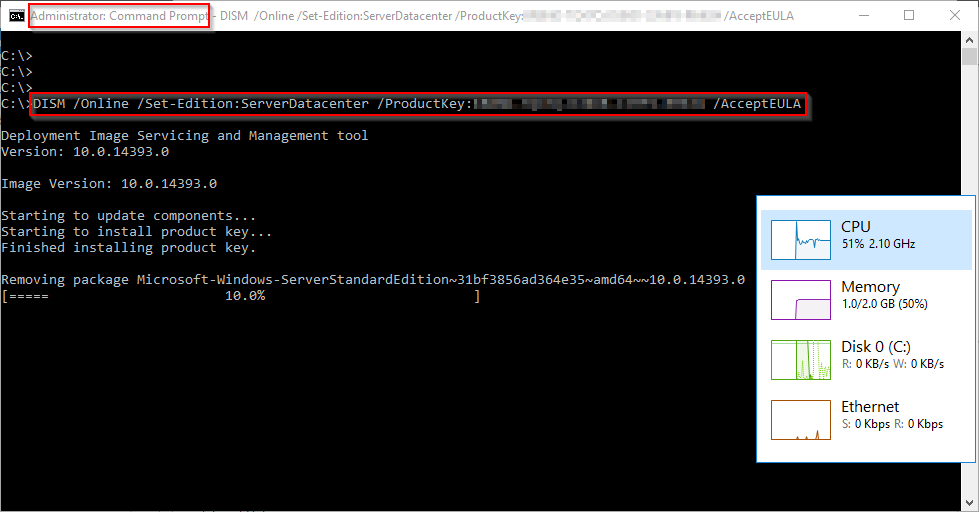
Механизм активации Windows 7 был взломан ещё до официального выхода этой ОС. Однако, предложенный метод требовал изменений в BIOS, что является весьма нетривиальной задачей.
Сейчас хакеры нашли вариант полного обхода механизма Windows Activation Technologies (WAT) без манипуляций с BIOS’ом и вообще без использования ключа активации.
С помощью этого метода блокируется работа модулей SPP (Software Protection Platform) и SLC (Software Licensing Client). И хотя 30-дневный счётчик периода активации может продолжать видимость работы, он уже не инициирует никаких действий. Для блокировки используются следующие команды:
takeown /F %WINDIR%\System32\sppcomapi.dll
icacls %WINDIR%\System32\sppcomapi.dll /deny *S-1-1-0:F
Здесь sppcomapi.dll — библиотека, с помощью которой контролируется основная часть функций SPP. Данным метод можно применять для операционных систем Windows 7 и Windows Server 2008 R2.
С целью автоматизации процесса блокировки активации хакеры создали программы RemoveWAT и Chew-WGA .
По заявлению представителей Microsoft, они в курсе проблемы и уже занимаются ее решением. В Microsoft также подчеркнули важность использования лицензионного ПО.
Хакер массово атакуют Microsoft Exchange, найден способ получить доступ к камерам наблюдения в Tesla, iCloud «ломается» из-за нестандартной фамилии. В эфире восьмой выпуск секьюрити-новостей с Александром Антиповым.
Поделиться новостью:
Как активировать Windows Server 2019 с помощью командного инструмента slmgr.vbs
Microsoft выпустила новейшую версию своей серверной операционной системы почти год назад, 2 октября 2019 г. У меня Windows Server 2019 работал в моей лабораторной среде с ноября 2018 г. . Конечно, не рекомендуется быть на переднем крае технологий в своей производственной среде и тщательно тестировать любой новый продукт, прежде чем использовать его. Выпуски основных версий операционных систем — одна из таких технологий, которая прямо попадает в эту категорию.
Выпуски основных версий операционных систем — одна из таких технологий, которая прямо попадает в эту категорию.
Вот сравнительная таблица Microsoft между 2008 R2, 2012 R2, 2016 и 2019: https://www.microsoft.com/en-us/cloud-platform/windows-server-comparison.
На первый взгляд Windows Server 2019 выглядит примерно как Windows Server 2016. Также не так много изменений в пользовательском интерфейсе между двумя средами операционных систем, поэтому, если вы уже привыкли к Windows Server 2016, Windows Server 2019 знакомое лицо. Теперь, когда мне исполнился год, он стал достаточно зрелым, чтобы внедрять его в клиентские производственные среды.
Примечание. Помните, что при каждом изменении основной версии операционной системы (2003 и 2003 R2, 2008 и 2008 R2, 2012 и 2012 R2, 2016 и теперь 2019) в дополнение к базовому лицензированию сервера соответствующие пользовательские клиентские лицензии (Client Лицензии доступа) необходимы вместе с ними.
После того, как вы вошли в Центр корпоративных лицензий Microsoft и получили ключ, необходимый для активации операционной системы, это должно быть так же просто, как открыть диспетчер серверов, перейти на страницу локального сервера, щелкнуть ссылку Не активировано и ввести ключ, правда?
С помощью нескольких недавних установок Windows Server 2019 я обнаружил, что даже когда я на 100% уверен, что скопировал / вставил или ввел ключ правильно, он по-прежнему не принимается и, следовательно, не активируется.Вместо того чтобы использовать графический интерфейс, неоднократно безуспешно, я обнаружил, что инструмент командной строки делает то же самое, чтобы быть надежно эффективным. Это средство управления лицензированием программного обеспечения Windows, доступ к которому можно получить из командной строки с повышенными привилегиями с помощью slmgr.vbs .
Существует множество параметров для использования с slmgr.vbs, в том числе:
- / dli (Отобразится базовая лицензия и информация об активации.
 )
) - / dlv (Отобразится подробная информация о лицензии и активации.)
- / xpr (Здесь будет отображаться текущая дата истечения срока действия установленной лицензии, что наиболее полезно при использовании ключа KMS с локальным сервером активации KMS в сети.)
- / upk (Будьте осторожны с этим, поскольку он будет удалите текущий лицензионный ключ.)
- / cpky (Также будьте осторожны с этим, поскольку он удаляет информацию о лицензионном ключе из реестра.)
- / ipk ***** — ***** — ***** — ***** — ***** (Это изменит ваш лицензионный ключ на введенный. Если ранее не было введенного ключа, эта команда также попытается активировать лицензию на основе типа лицензионного ключа.)
- / ato (Это вызовет немедленную онлайн-активацию. Это может быть полезно, если вы уже ввели новый ключ, но не были подключены к серверу KMS в сети или не смогли подключиться к серверам активации Microsoft.)
При новой установке Windows Server 2019, которая не принимает ключ из графического интерфейса пользователя, мы будем использовать параметр / ipk. В командной строке с повышенными привилегиями введите (где звездочки — ваш фактический лицензионный ключ):
slmgr.vbs / ipk ***** — ***** — ***** — ***** — *****
Microsoft рекомендует перезапустить сервер, используя эту команду. Выполнение этих действий в сочетании должно показать активированный сервер из Диспетчера серверов при следующей загрузке.
Если это не так, запустите это из командной строки с повышенными привилегиями:
slmgr.vbs / ato
Это, скорее всего, выдаст вам ошибку с указанием причины, по которой не удалось активировать с помощью предоставленного ключа, например:
Проблема, подобная описанной выше, должна быть устранена либо с помощью другого ключа MAK, у которого еще остались активации, либо путем звонка в Microsoft.
У вас есть вопросы? Не стесняйтесь обращаться к и обращаться за помощью к нашим ИТ-специалистам !
Как активировать Windows Server 2019 Evaluation Edition с помощью ключа VLSC MAK или розничного ключа #WINDOWSSERVER #MVPHOUR
Когда вы пытаетесь активировать Windows server 2019 из ознакомительной версии, всегда ли вы получаете сообщение об ошибке «введенный вами ключ продукта не работает. Проверьте ключ продукта и попробуйте еще раз или введите другой. (0x80070490) »? Сегодня я покажу вам, как установить лицензионный ключ для активации Windows Server 2019 из ознакомительной версии.Давайте выполним шаги, чтобы активировать ваш Windows Server 2019 (его также можно использовать для активации Windows Server 2016).
Проверьте ключ продукта и попробуйте еще раз или введите другой. (0x80070490) »? Сегодня я покажу вам, как установить лицензионный ключ для активации Windows Server 2019 из ознакомительной версии.Давайте выполним шаги, чтобы активировать ваш Windows Server 2019 (его также можно использовать для активации Windows Server 2016).
Примечание. Вы не можете использовать команду slmgr / ipk с ключом VLSC MAK или Retail для прямой активации сервера оценочной версии.
- Войдите в Windows Server 2019.
Откройте «Настройки» и выберите «Система».
Выберите «О программе» и отметьте «Издание».
- Если отображается Windows Server 2019 Standard или другая версия без оценки, вы можете активировать ее без перезагрузки.
Не используйте графический интерфейс для активации, в большинстве случаев вы будете получать сообщение об ошибке.
- Запустите командную строку или PowerShell от имени администратора.
Введите следующую команду.
slmgr / ipk your_product_key & amp; amp; amp; amp; amp; lt; / li & amp; amp; amp; amp; gt;
Появится всплывающее окно Windows Script Host и покажет «установить ключ продукта xxxxx-xxxxx-xxxxxx-xxxxx успешно». Щелкните ОК, чтобы закрыть окно.
Введите следующую команду, чтобы активировать лицензионный ключ.
slmgr / ato & amp; amp; amp; amp; lt; / li & amp; amp; amp; amp; gt;
Появится всплывающее окно Windows Script Host и покажет «Активация Windows ®, ServerStandard edition (xxxxx-xxxxx-xxxxxx-xxxxx) .. Продукт успешно активирован». Щелкните ОК, чтобы закрыть окно.
- Вот и все, вы уже активировали свой сервер без перезагрузки.
Но когда вы проверяете выпуск своего сервера, и он показывает Windows Server 2019 Standard Evaluation, вам нужно больше шагов для его активации и перезагрузки сервера.

Невозможно использовать команду slmgr для установки ключа продукта (Retail или VLSC MAK key) на сервер оценочной версии, вы получите сообщение об ошибке «Ошибка: 0xC004F069 На компьютере под управлением Microsoft Windows non-core edition…».
Чтобы обновить сервер оценочной версии до стандартной (или Datacenter) версии, вы не можете использовать ключ VLSC MAK, вы получите сообщение об ошибке «Ошибка 1168: указанный ключ продукта не может быть проверен ……»
- Вам нужен ключ продукта для розничной продажи и используйте команду DISM для обновления версии с ознакомительной версии до стандартной (или Datacenter) версии
Введите следующую команду, чтобы обновить ознакомительную версию до стандартной (или Datacenter) версии.
Стандартная версия:
DISM / Online / Set-Edition: ServerStandard / ProductKey: xxxxx-xxxxx-xxxxx-xxxxx-xxxxx / AcceptEula
Datacenter Версия:
DISM / Online / Set-Edition: ServerDatacenter / ProductKey: xxxxx-xxxxx-xxxxx-xxxxx-xxxxx / AcceptEula
- Щелкните Y и перезапустите сервер. Если у вас есть лицензия VLSC MAK, а не розничная продажа, вам необходимо выполнить следующие действия, чтобы установить ключ VLSC MAK и активировать его для своего сервера.
- Войдите на сервер после перезагрузки.
- Запустите командную строку или PowerShell от имени администратора,
Введите следующую команду.
slmgr / ipk XXXXX-XXXXX-XXXXX-XXXXX-XXXXX (ваш ключ MAK VLSC) & amp; amp; amp; amp; amp; lt; / li & amp; amp; amp; amp; gt;
Появится всплывающее окно Windows Script Host и покажет «установить ключ продукта xxxxx-xxxxx-xxxxxx-xxxxx успешно». Щелкните ОК, чтобы закрыть окно.
Введите следующую команду, чтобы активировать лицензионный ключ
slmgr / ато
Появится всплывающее окно Windows Script Host и покажет «Активация Windows ®, ServerStandard edition (xxxxx-xxxxx-xxxxxx-xxxxx)».
 . Продукт успешно активирован ». Щелкните ОК, чтобы закрыть окно.
. Продукт успешно активирован ». Щелкните ОК, чтобы закрыть окно.- Вот и все, вы уже изменили ключ продукта с розничного на ключ VLSC MAK и активировали сервер без перезагрузки.
Надеюсь, вам понравится этот пост.
Кэри Сан
Twitter: @SifuSun
Связанные
Установка / активация Windows 7 / Server 2008/2008 R2 Extended Security Updates (ESU) MAK Key
Update 06.11.2020: Обновлена ссылка для активации Microsoft.
Обновление 03.12.2020: Перед установкой и активацией ключей ESU убедитесь, что вы установили все необходимые компоненты, указанные в разделе « Необходимые условия для развертывания ESU » ниже.
Введение
Объявлено Microsoft 12 марта, 14 января 2020 г., Windows 7 и Windows Server 2008/2008 R2 прекратят поддержку, а вскоре после этого и Office 2010. Отсутствие поддержки означает, что больше не будет любые исправления для разработки или безопасности, выпущенные для этих операционных систем.
Если вы еще не обновились до современной операционной системы и все еще хотите получить исправления безопасности, вам необходимо подписаться на них через программу расширенных обновлений безопасности (ESU).
В этом сообщении блога я расскажу о предварительных условиях и о том, как развернуть и активировать лицензию Windows 7 ESU как на компьютерах, подключенных к Интернету, так и на компьютерах с воздушным зазором. Обратите внимание: предполагается, что вы уже получили и приобрели ключ MAK для расширенных обновлений безопасности Windows 7 / Windows Server 2008/2008 R2.
Необходимое условие для развертывания ESU
Для развертывания Windows 7 ESU вам потребуется следующее предварительное условие на ваших клиентах / серверах:
- Установите следующее обновление поддержки подписи кода SHA-2 и следующее обновление стека обслуживания (SSU):
- Пакет обновления 1 (SP1) для Windows 7 и Windows Server 2008 R2 SP1:
Обновление стека обслуживания для Windows 7 SP1 и Windows Server 2008 R2 SP1: 12 марта 2019 г. (KB44
(KB44)
и
SHA-2 Обновление поддержки подписи кода для Windows Server 2008 R2, Windows 7 и Windows Server 2008: 23 сентября 2019 г. (KB4474419)
- Пакет обновления 1 (SP1) для Windows 7 и Windows Server 2008 R2 SP1:
- Пакет обновления 2 (SP2) для Windows Server 2008:
Обновление стека обслуживания для Windows Server 2008 SP2: 9 апреля 2019 г. (KB4493730) Обновление поддержки подписи кода SHA-2
и
для Windows Server 2008 R2, Windows 7 и Windows Server 2008: 23 сентября 2019 г. (KB4474419)
90 026
- Пакет обновления 2 (SP2) для Windows Server 2008:
- Установите SSU, указанный ниже (или более позднюю версию SSU), и пакет подготовки к лицензированию ESU:
- Windows 7 SP1 и Windows Server 2008 R2 SP1
Обновление стека обслуживания для Windows 7 SP1 и Server 2008 R2 SP1: 11 февраля 2020 г. (KB4537829) или более поздняя версия
и
Пакет подготовки лицензирования расширенных обновлений безопасности (ESU) (KB4538483)
- Windows 7 SP1 и Windows Server 2008 R2 SP1
- Windows Server 2008 SP2:
Обновление стека обслуживания для Windows Server 2008 SP2: 11 февраля 2020 г. (KB4537830) или более поздняя версия
и
Пакет подготовки лицензирования для расширенных обновлений безопасности (ESU) (KB4538484)
- Windows Server 2008 SP2:
Идентификатор активации Windows 7 ESU
Идентификаторы активации предоставляются Microsoft на: https: // techcommunity.microsoft.com/t5/windows-it-pro-blog/how-to-get-extended-security-updates-for-elhibited-windows/ba-p/917807
| Программа ESU | ESU SKU (или активация) ID | |||||||||||||||||||||||||||||||
| Windows 7 SP1 (клиент) | ||||||||||||||||||||||||||||||||
| Год 1 | 77db037b-95c3-48d7-a3ab-a9c6d41093c 0d| Год 3 | 4220f546-f522-46df-8202-4d07afd26454 | Windows Server 2008 / R2 (Сервер) | 903 -419c-a153-b760283472fd | Год 2 | 04fa0286-fa74-401e-bbe9-fbfbb158010d | Год 3 | 16c08c85-0c8b6-400-9b Windows 7 Extended Securit y Обновить ключ MAK на компьютерах, подключенных к Интернету | После покупки Windows 7 ESU вы получите ключ MAK. Выполните следующие команды в командной строке с повышенными привилегиями :
Как установить и активировать MAK-ключ обновления безопасности Windows 7 на компьютерах с воздушным зазоромВыполните следующие команды в командной строке с повышенными привилегиями :
ЗаключениеВажно убедиться, что у вашей организации есть стратегия обновления Windows 7 и Server 2008/2008 R2. А пока настоятельно рекомендуется получить лицензию ESU, чтобы обеспечить защиту вашей операционной системы.Свяжитесь с нами сегодня, чтобы заказать лицензию ESU, чтобы оставаться в безопасности! Приобретает ли ваша организация лицензию на ESU? Как вы справляетесь с окончанием поддержки Windows 7 / Server 2008 и / или Server 2008 R2? Пожалуйста, оставьте комментарий ниже! ITsPaul — поставщик управляемых услуг, расположенный в Оттаве, Онтарио.
Настройка сервера лицензирования MS KMS на Win2008 R2 по телефонуДля предприятий Microsoft создала централизованную систему лицензирования, чтобы избежать необходимости подключения ПК каждой компании к серверам Microsoft в Интернете для активации программного обеспечения.Один или несколько серверов KMS могут использоваться внутри компании для активации всех клиентов. Вы можете активировать не только операционные системы, такие как Windows 7 и Windows 2008 R2, но и другие приложения Microsoft, такие как Office 2010, с корпоративной лицензией. Сервер KMS — единственный сервер, которому необходимо один раз подключиться к Microsoft через Интернет. Но многие компании не разрешают прямое подключение к серверу через Интернет из соображений безопасности. Таким образом, единственная оставшаяся возможность — это активировать по телефону, что является немного громоздким процессом, который я опишу здесь:
Публикация DNS службы KMS Необходимую запись DNS можно проверить с помощью инструмента nslookup: nslookup -type = srv _vlmcs._tcp.company.com Если запись SRV не может быть разрешена, недостающий бит можно ввести вручную на DNS-сервере:
Открыть порт KMS в брандмауэре Windows TCP-порт 1688 (входящий) должен быть открыт на брандмауэре Windows сервера KMS, чтобы разрешить входящие соединения от клиентов KMS. Активировать клиентов KMS Как минимум 5 клиентов KMS (серверы Windows 2008 R2) или 25 клиентов Windows 7 должны быть зарегистрированы на узле KMS, прежде чем активация будет принята. Чтобы инициировать активацию на клиентах KMS, запустите командное окно от имени администратора и введите . slmgr -ato Как получить расширенные обновления безопасности для соответствующих устройств Windows (ESU)Отличная статья в блоге Пурнимы Приядаршини из Microsoft, в которой рассказывается обо всемОбновление 11.26.2019: Расширенные обновления безопасности (ESU) для Windows 7 будут доступны через программу Cloud Solution Partner (CSP) с понедельника, 2 декабря 2019 г. Чтобы приобрести Windows 7 ESU через CSP, обратитесь к BeMo. Вы можете купить его в Интернет-магазине BeMo здесь Хотя многие из вас уже хорошо знакомы с развертыванием и / или обслуживанием Windows 10, мы понимаем, что все находятся на разных этапах процесса обновления. Если ваша организация не может завершить переход с Windows 7 Pro или Enterprise на Windows 10 — или с Windows Server 2008 и 2008 R2 Datacenter, Enterprise или Standard на последнюю версию Windows Server — до окончания поддержки 14 января, 2020, мы хотим помочь вам, гарантируя, что эти устройства с выбранными выпусками и версиями продолжают получать обновления безопасности, пока вы завершаете свои проекты обновления Windows и Windows Server. В этом блоге мы объясним, как клиенты с корпоративной лицензией могут приобретать, устанавливать и развертывать расширенные обновления безопасности сегодня для соответствующих устройств под управлением Windows 7, Windows Server 2008 и Windows Server 2008R2, чтобы обеспечить защиту этих устройств после 14 января 2020 года. Опять же, если вы являетесь клиентом Windows 7 Pro и хотите воспользоваться преимуществами платных расширенных обновлений безопасности через партнеров CSP, вы сможете сделать это, как только они станут доступны 1 декабря 2019 г. Более подробная информация об этой опции будет доступна в Часто задаваемые вопросы об окончании поддержки Windows 7 и Office 2010. Покупка Windows 7 ESU в рамках корпоративного лицензированияРасширенные обновления безопасности доступны через определенные программы корпоративного лицензирования. Покрытие будет доступно в трех последовательных 12-месячных приращениях после прекращения поддержки Windows 7 14 января 2020 г. Расширенные обновления безопасности доступны для покупки только через 12-месячные приращения, начиная с 14 января 2020 г. Вы не можете покупать частичные периоды (например, , 6 месяцев). Соответствующие критериям клиенты могут использовать Преимущество гибридного использования Azure (доступно для клиентов с активным соглашением Software Assurance или серверными подписками) для получения скидок на лицензию на виртуальные машины Azure или управляемые экземпляры Базы данных SQL Azure.ESU для некоторых продуктов Windows Embedded можно приобрести у производителя встроенного устройства. Теперь давайте рассмотрим, как и где купить Windows 7 ESU, а также загрузим соответствующий ключ из VLSC.
Покупка Windows 7 ESU через BeMo, золотого партнера Microsoft и поставщика облачных решений (CSP)Чтобы приобрести Windows 7 ESU через CSP, обратитесь в BeMo.Вы можете купить его в Интернет-магазине BeMo здесь Необходимые условия для установкиПеред установкой и активацией ключей ESU необходимо выполнить следующие шаги:
Установка и активация После выполнения предварительных требований вы готовы к установке и активации расширенных обновлений безопасности для компьютеров, подключенных к Интернету. Сначала установите ключ продукта ESU с помощью инструмента управления лицензированием программного обеспечения Windows (slmgr): Note : Установка ключа продукта ESU не заменит текущий метод активации ОС, используемый на устройстве. Это достигается за счет использования идентификатора активации, чтобы различать активацию операционной системы и активацию ESU.
Затем найдите идентификатор активации ESU:
Теперь активируйте ключ продукта ESU:
После активации ключа продукта ESU вы можете проверить статус в любое время, выполнив следующие действия:
Примечание: Мы рекомендуем использовать инструмент управления, например System Center Configuration Manager, для отправки сценариев slmgr на устройства вашего предприятия. Чтобы установить и активировать ESU для компьютеров, которые не подключены к Интернету , вам необходимо выполнить следующие действия:
Для систем, которые не будут подключаться к Интернету для активации, вы можете использовать VAMT для выполнения прокси-активации; однако сначала необходимо установить KB4519972. Если вы используете VAMT для активации, инструмент может получить идентификатор активации, как показано ниже: Примечание: Мы предоставим инструкции по покупке, установке и активации Windows 7 ESU, приобретенных через CSP, позже. Проверка развертывания на подходящих компьютерах с Windows 7 SP1, Windows Server 2008 R2 SP1 и Windows Server 2008 для ESUWindows 7 с пакетом обновления 1 (SP1) и Windows Server 2008 R2 с пакетом обновления 1 (SP1) : установите дополнительное обновление, не связанное с безопасностью, описанное в KB4528069. Обратите внимание, что обновление KB4528069 не содержит фактического содержимого безопасности. Это обновление является тестовым пакетом, и впоследствии мы рекомендуем вам развернуть его в тестовой среде. Установите это обновление на свои локальные устройства, которые подходят для ESU. Windows Server 2008 : установите дополнительное незащищенное обновление, указанное в KB4528081. Виртуальные машины Azure и Windows ServerВам не нужно развертывать дополнительный ключ ESU для виртуальных машин (ВМ) Azure, Windows 7 ESU с виртуальным рабочим столом Windows или для создания собственных образов в Azure для Windows 7, Windows Server 2008 и Windows Server 2008 R2 .Как и локальные устройства, эти устройства также потребуют установки SSU и ежемесячных накопительных пакетов, указанных в разделе предварительных требований выше. Образ Windows 7 с предварительно установленными исправлениями и образ Windows Server 2008 R2 с пакетом обновления 1 (SP1) с предварительно установленными исправлениями доступны в Azure Marketplace. Виртуальные машины Azure Stack или решения Azure VMware должны следовать тому же процессу, что и локальные устройства. После установки упомянутых выше SSU виртуальные машины смогут загружать обновления ESU. Ответы на часто задаваемые вопросы о ESU для Windows Server 2008 и 2008 R2 см. В FAQ по ESU. Следующие шагиЕсли в вашей организации все еще есть устройства под управлением Windows 7, Windows Server 2008 или Windows Server 2008 R2, мы рекомендуем вам предпринять шаги, описанные выше, сегодня, чтобы воспользоваться преимуществами расширенных обновлений безопасности и обеспечить, чтобы ваши устройства продолжали получать необходимые обновления безопасности. после 14 января 2020 г. Если вы хотите узнать больше о расширенных обновлениях безопасности, посетите следующие ресурсы: Устранение неполадокНа данный момент мы достигли 100% успеха при установке.Если у вас возникнут какие-либо проблемы, пожалуйста,
Для пользователей с лицензией OEM Все еще нужна помощь? Откройте запрос на обслуживание на сайте www.bemopro.com/sr и приложите снимок экрана с ошибкой. Источник: https://techcommunity.microsoft.com/t5/Windows-IT-Pro-Blog/How-to-get-Extended-Security-Updates-for-elitable-Windows/ba-p/917807 Как активировать компьютер с Windows, который не подключен к ИнтернетуЕсли вы создаете безопасный компьютер, то лучший подход — никогда не подключать его к Интернету.Если на этом компьютере установлена операционная система Windows, вам необходимо активировать ее, прежде чем вы сможете ее использовать. В этой статье объясняется, как активировать его по телефону. Если вы попытаетесь использовать стандартный интерфейс активации Windows, то, скорее всего, получите ошибку Windows не может быть активирована прямо сейчас . Это имеет смысл, поскольку приложение активации пыталось подключиться к серверам активации Microsoft. Однако, поскольку вы не в сети, компьютер не может подключиться к этим серверам.Не должно быть возможности даже разрешить DNS-имена этих серверов! Ответ здесь — активировать компьютер по телефону.
После выбора страны вам будет показан один или несколько телефонных номеров и ряд номеров, которые вы должны ввести на своем телефоне. Может случиться так, что вы получите следующую ошибку после ввода Итак, сначала вам нужно изменить ключ продукта. Вы можете сделать это, набрав команду Приведенные выше инструкции применимы для следующих операционных систем:
slui.exe — это инструмент, который присутствует в Windows начиная с Windows Vista. SLUI — это сокращение от пользовательского интерфейса лицензирования программного обеспечения. Устранение ошибки «Мы не можем активировать Windows на этом устройстве прямо сейчас» в Windows Server 2016 Hyper-V GuestРост виртуализации в ИТ глубоко изменил ландшафт развертывания серверов и приложений по всему миру. Если раньше вам приходилось полагаться на несколько физических аппаратных серверов, теперь вы можете достичь аналогичных уровней производительности за счет использования одного аппаратного сервера с развернутыми на нем виртуализированными версиями ваших операционных систем.Вкратце, так «облако» эффективно работает, и даже в организациях, которые еще не используют среду облачных вычислений, виртуализация может происходить где-то в пределах их инфраструктуры. Число поставщиков, которые теперь предлагают решения в этом пространстве, растет с каждым годом, и все более давние поставщики программного обеспечения значительно скорректировали свои традиционные предложения с учетом виртуализации. Microsoft — одна из таких организаций, которая в последние годы все больше продвигалась в ногу со временем — до такой степени, что вы можете виртуализировать дополнительные операционные системы Windows поверх физического аппаратного сервера без каких-либо дополнительных затрат.Для тех, кто немного неуверен в терминологии, таких как я, их называют « Hyper-V Guest Operating Systems » или просто « guest ». Текущая ситуация означает, что две редакции Windows Server 2016 (которые могут быть обновлены до довольно простой версии, возможно, вам будет приятно услышать) предлагают очень четкие права на использование гостевых систем — до 2 для Standard и неограниченное количество для редакции Datacenter. Это может предложить множество преимуществ для вашего бизнеса:
Как и в любом другом случае, развертывание решения такого рода требует небольшого обучения, но тем, кто достаточно комфортно работает с Windows Server, этот путь будет относительно гладким. Недавно у меня возникла странная проблема при настройке лабораторной среды, когда я не мог активировать какие-либо гостевые серверы Windows Server Datacenter Edition стандартным способом (то есть через страницу Settings ). В результате при работе на машине постоянно отображались следующие ошибки / сообщения: При нажатии на кнопку Изменить ключ продукта ничего не делает, и у вас нет очевидного способа заставить Windows активировать или изменить ключ продукта, предоставленный при установке.Итак, как вы активируете свою копию Windows? Оказывается, эта ошибка связана с неправильным вводом ключа продукта при первоначальной настройке. Я (ошибочно) предположил, что гостевая ОС Hyper-V на хосте Windows Server 2016 Datacenter не требует ключа продукта и автоматически активируется при установке. Это предположение было сделано на основе того, что мастер установки Windows 2016 теперь позволяет пропустить добавление ключа продукта. Поэтому вместо того, чтобы вводить ключ, я просто нажал «Далее» и продолжил установку как обычно.Правильный курс действий для должен был заключаться в предоставлении соответствующего ключа Automatic Virtual Machine Activation (AVMA), который, по сути, «сообщает» Windows, что нужно посмотреть на операционную систему хоста, чтобы подтвердить, имеет ли она соответствующую лицензию. Полный список кодов AVMA для Windows Server 2012 R2 и Windows Server 2016 можно найти на TechNet, а соответствующие лицензионные ключи для Server 2016 воспроизведены ниже:
Итак, чтобы избежать полной переустановки Windows, нам нужно найти способ обновить ОС, чтобы использовать правильный лицензионный ключ.К счастью, есть способ, если вы готовы «испачкаться» с помощью командной строки . Прежде всего, вам необходимо убедиться, что ваш Hyper-V Manager настроен для гостевых служб . Это можно сделать достаточно просто, зайдя в Settings … на вашей виртуальной машине и проверив соответствующий флажок на вкладке Integration Services . Это нужно будет сделать для каждой виртуальной машины , требующей активации: Далее, поскольку мы не можем изменять ключ продукта через графический интерфейс, мы должны прибегнуть к использованию команды slmgr , чтобы удалить текущий ключ и добавить соответствующий ключ AVMA.Интересно отметить, что на самом деле это файл сценария Visual Basic, и я считаю его одним из самых удивительных примеров использования Visual Basic в продукте Microsoft! Войдите в соответствующую виртуальную машину и откройте командную строку с повышенными привилегиями, выполнив следующую команду для удаления текущего лицензионного ключа: slmgr -upk Через несколько секунд появится всплывающее окно с сообщением, подтверждающее успешное завершение: Затем выполните следующую команду, чтобы установить ключ AVMA. |
 1 ПрофессиональнаяWindows 8.1 Professional
1 ПрофессиональнаяWindows 8.1 Professional 1 ПрофессиональнаяWindows 8.1 Professional
1 ПрофессиональнаяWindows 8.1 Professional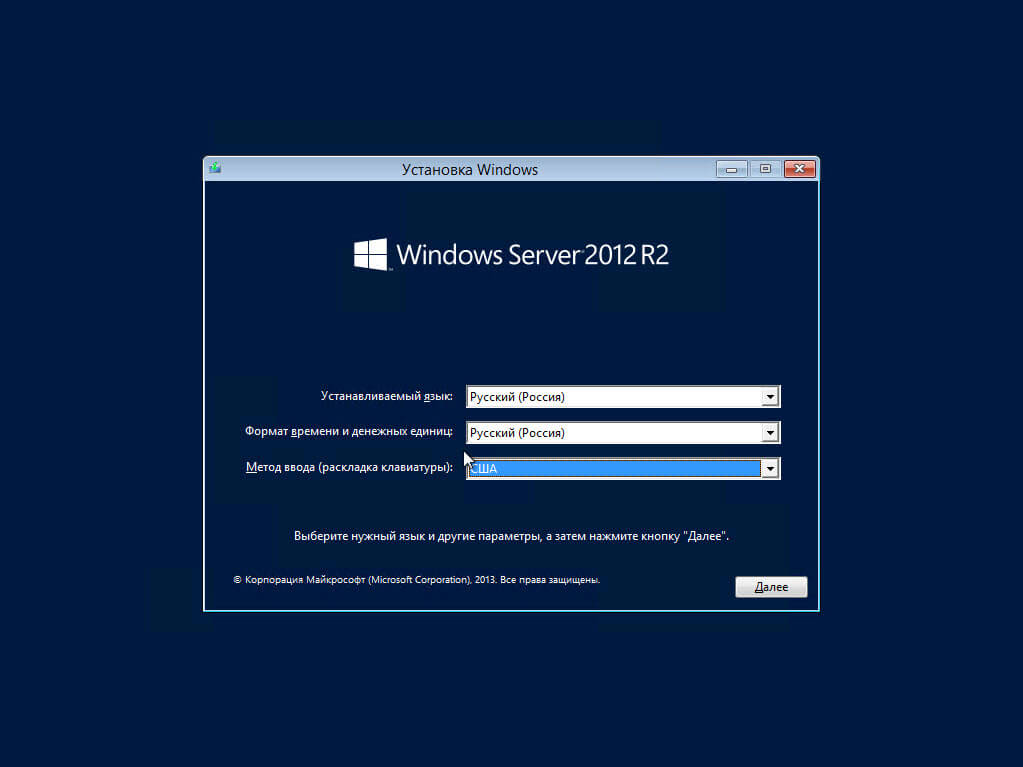 Installations of KMS on Windows 7 or Windows Server 2008 R2 must be updated in order to support activation of clients running Windows 10. Дополнительные сведения см. в статье Обновление, которое позволяет узлам KMS под управлением Windows 7 и Windows Server 2008 R2 активировать Windows 10.For more information, see Update that enables Windows 7 and Windows Server 2008 R2 KMS hosts to activate Windows 10.
Installations of KMS on Windows 7 or Windows Server 2008 R2 must be updated in order to support activation of clients running Windows 10. Дополнительные сведения см. в статье Обновление, которое позволяет узлам KMS под управлением Windows 7 и Windows Server 2008 R2 активировать Windows 10.For more information, see Update that enables Windows 7 and Windows Server 2008 R2 KMS hosts to activate Windows 10.
 Чтобы KMS сервер начал выдавать лицензии, необходимо, чтобы к нему за активацией обратилось как минимум 25 компьютеров с клиентскими версиями Windows или 5 клиентов с Windows Server).
Чтобы KMS сервер начал выдавать лицензии, необходимо, чтобы к нему за активацией обратилось как минимум 25 компьютеров с клиентскими версиями Windows или 5 клиентов с Windows Server).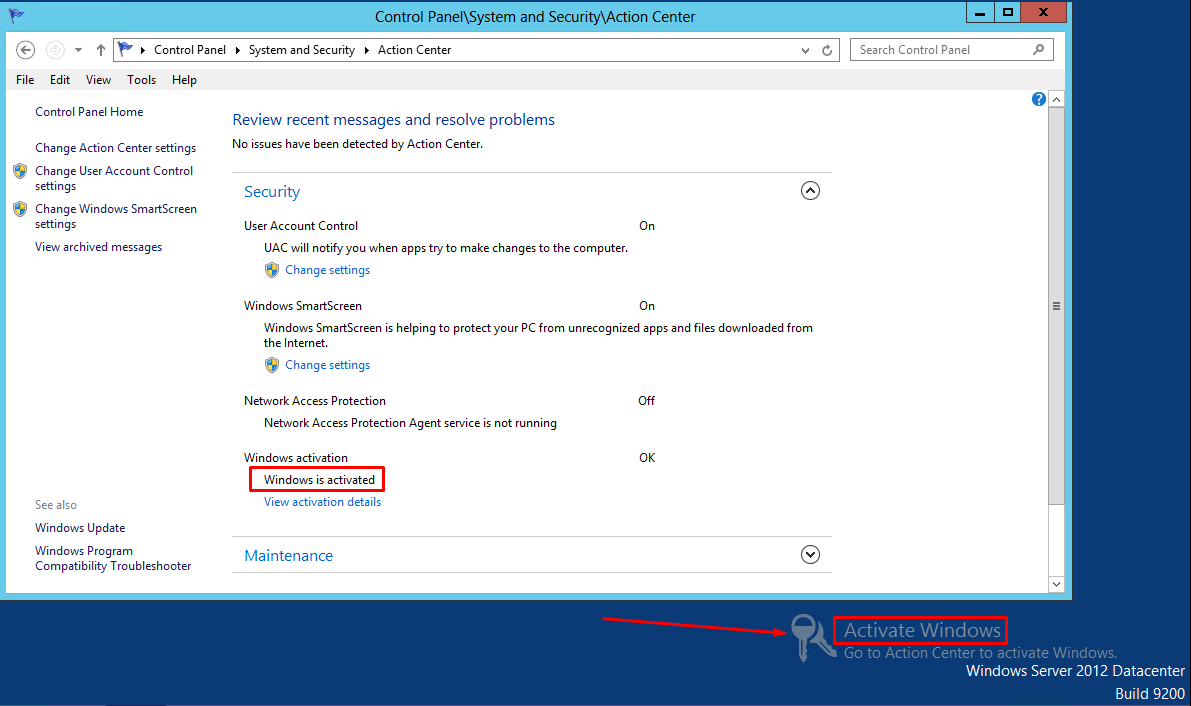 microsoft.com/en-us/kb/3172615 — обновление, позволяющее активировать клиентов Windows Server 2016 и Windows 10 LTSB (1607)
microsoft.com/en-us/kb/3172615 — обновление, позволяющее активировать клиентов Windows Server 2016 и Windows 10 LTSB (1607) )
)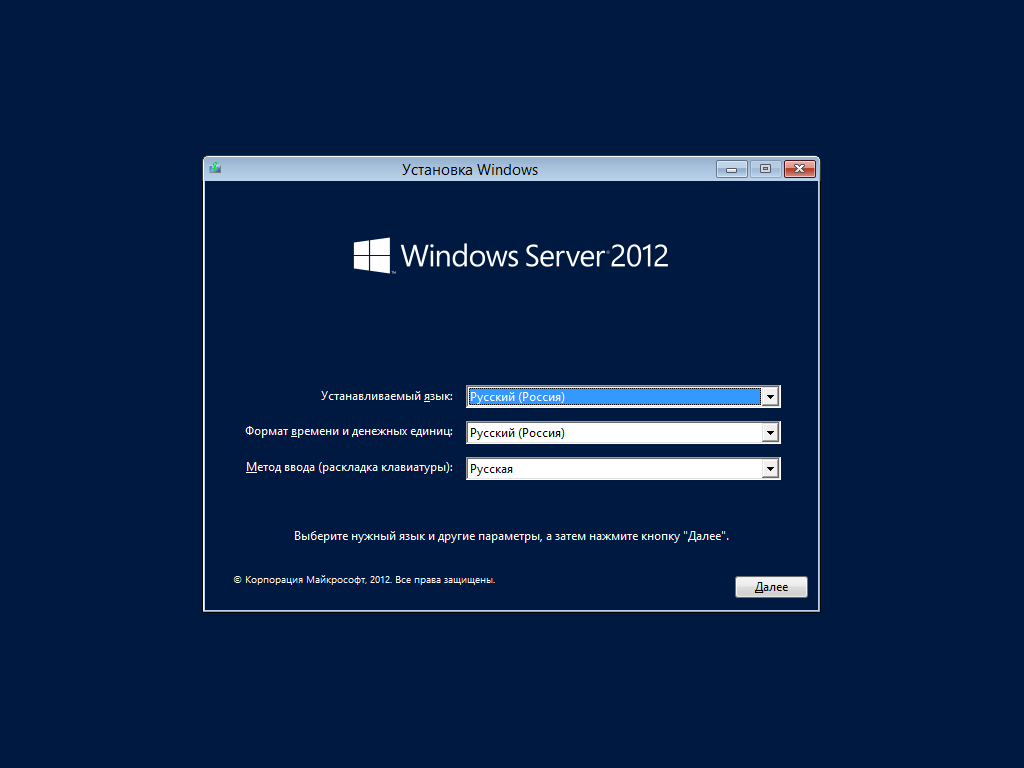
 . Продукт успешно активирован ». Щелкните ОК, чтобы закрыть окно.
. Продукт успешно активирован ». Щелкните ОК, чтобы закрыть окно. (KB44
(KB44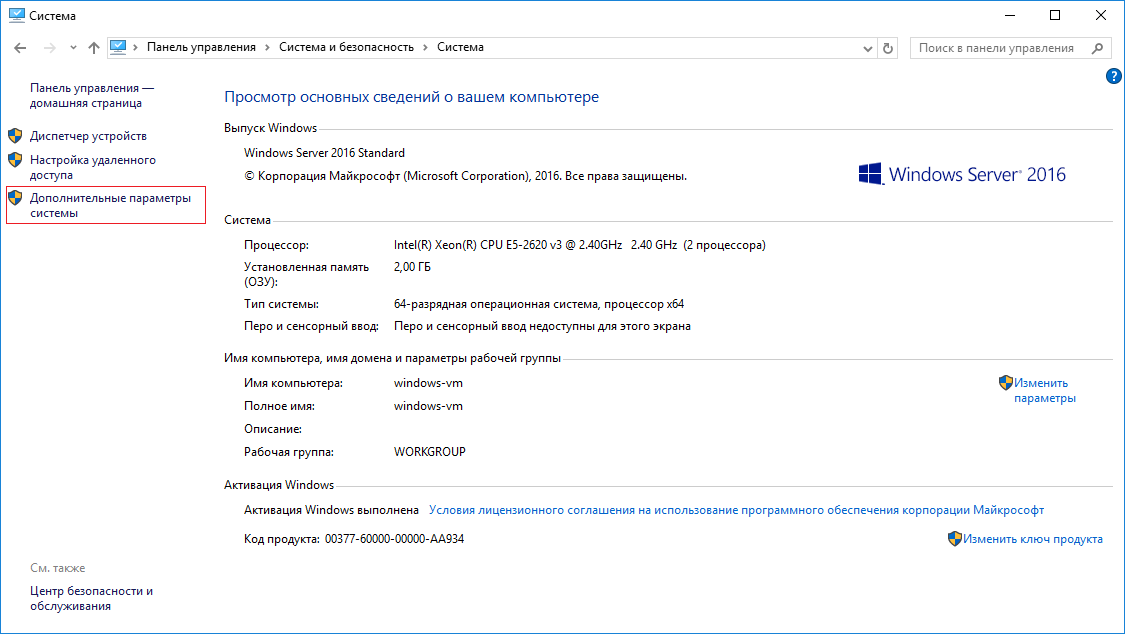 Этот ключ MAK уникален для вашей организации, но не для каждого устройства, что означает, что вы будете использовать один и тот же ключ MAK для активации всех своих устройств.
Этот ключ MAK уникален для вашей организации, но не для каждого устройства, что означает, что вы будете использовать один и тот же ключ MAK для активации всех своих устройств.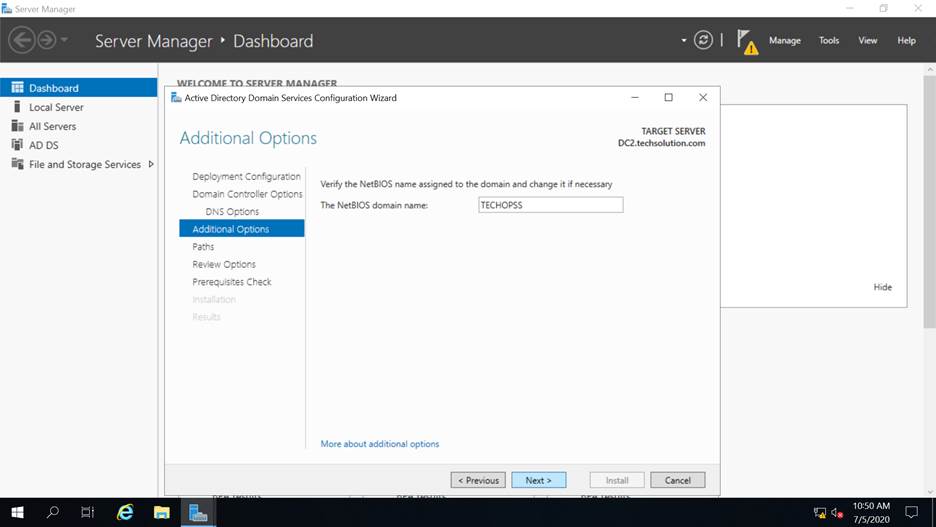 Мы предоставляем ИТ-поддержку, услуги и предлагаем веб-разработку.
Мы предоставляем ИТ-поддержку, услуги и предлагаем веб-разработку. Это идентификатор подтверждения
Это идентификатор подтверждения
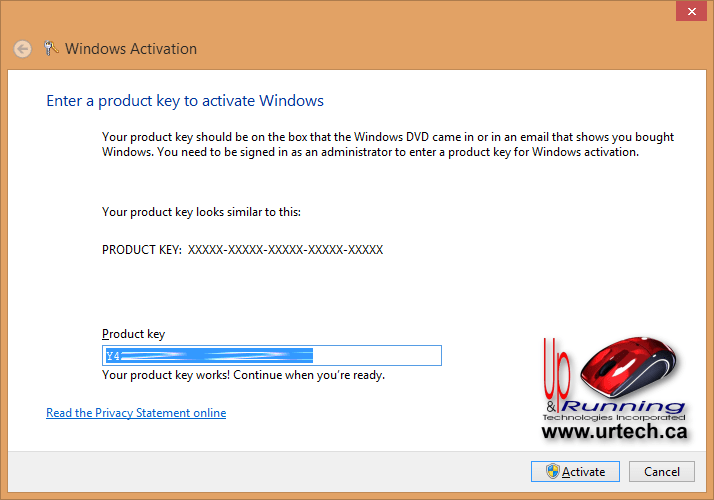
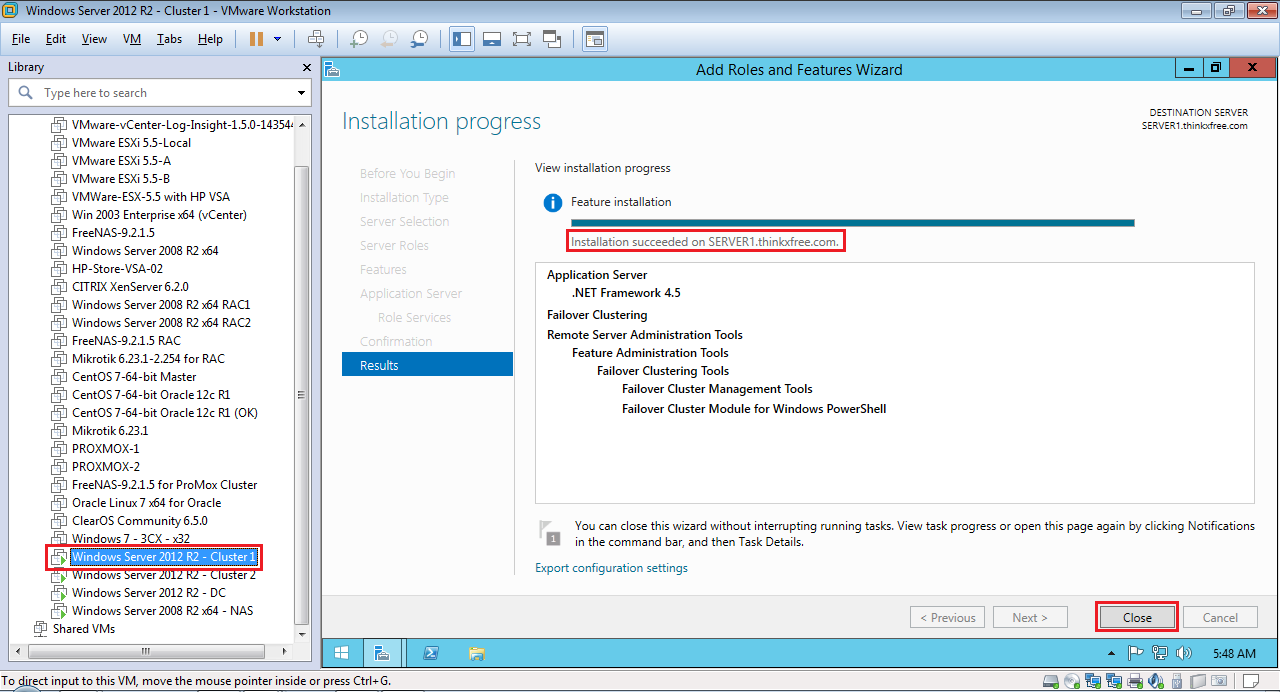
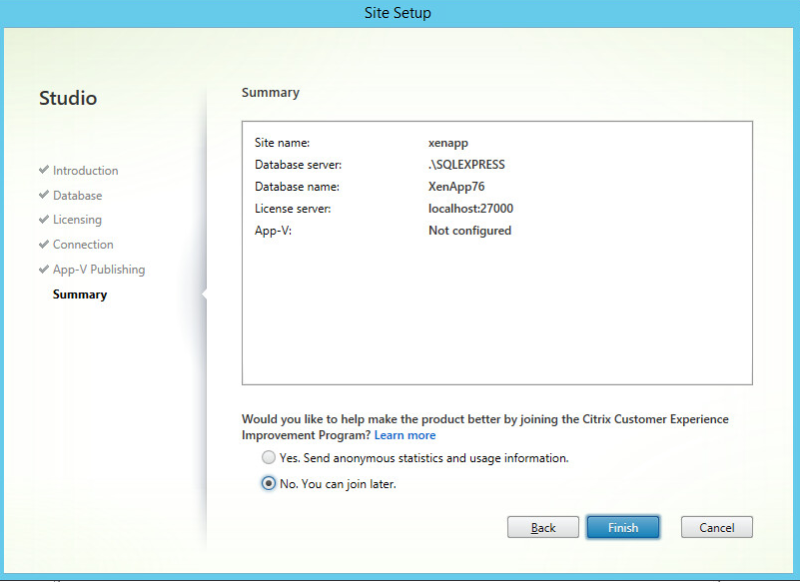
 Обратите внимание, что обновление KB4528081 не содержит фактического содержимого безопасности. Это обновление является тестовым пакетом, и впоследствии мы рекомендуем вам развернуть его в тестовой среде. Установите это обновление на свои локальные устройства, которые подходят для ESU.
Обратите внимание, что обновление KB4528081 не содержит фактического содержимого безопасности. Это обновление является тестовым пакетом, и впоследствии мы рекомендуем вам развернуть его в тестовой среде. Установите это обновление на свои локальные устройства, которые подходят для ESU.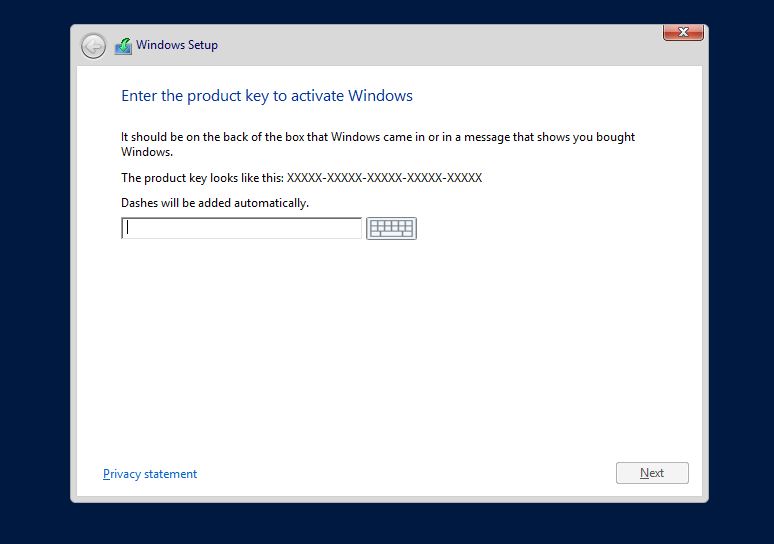 Недостаточно просто запустить автоматическое обновление Windows !!!
Недостаточно просто запустить автоматическое обновление Windows !!!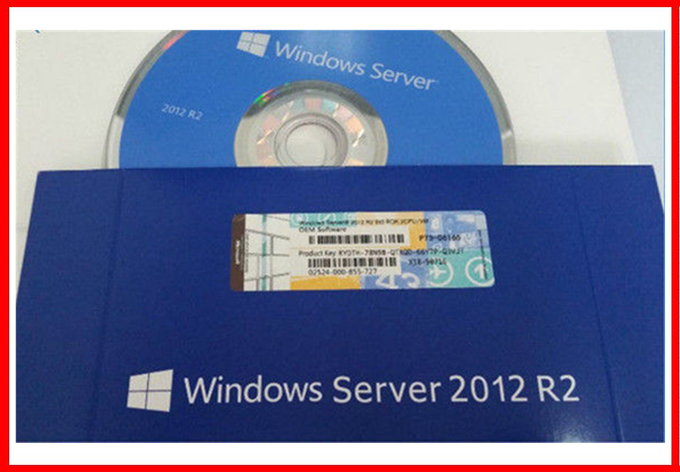 Чтобы запустить мастер активации Windows, нажмите кнопку «Пуск», выберите команду «Выполнить», введите
Чтобы запустить мастер активации Windows, нажмите кнопку «Пуск», выберите команду «Выполнить», введите